Technologické postupy
Technologický postup (TP) je postup výroby, zaměřený na časovou posloupnost činnosti strojů a dalších výrobních zařízení potřebných ke zhotovení výrobku. Konfigurace TP se provádí v knize Variantní technologické postupy. TP je rozdělen do operací, přičemž ke každé operaci jsou nadefinovány výrobní zdroje a položky materiálů a výkonů, které se v dané operaci spotřebovávají. V knize Zboží na záložce Výroba jsou pak u karet výrobků a polotovarů zobrazeny jednotlivé varianty TP a také uvedena implicitní varianta.
Technologický postup může být:
Jednoúrovňový TP |
Má dále nedělitelné položky, které představují přímé vstupy do výroby. Tento TP nemá tedy polotovary. |
Víceúrovňový TP |
Kromě nedělitelných položek obsahuje také polotovary, tj. položky zboží, které mají rovněž definován svůj TP. Výrobek tedy může mít stromovou strukturu s několika úrovněmi. |
Výrobek nebo polotovar může mít nadefinováno několik variant technologického postupu. Identifikátorem varianty TP je zboží, ke kterému se daná varianta váže a zkratka varianty.
Pokud má výrobek nebo polotovar definováno více variant, musí být jedna z nich nastavena jako implicitní. Taková varianta je v seznamu indikována ikonou ![]() . Bližší popis implicitní varianty v kapitole Výroba - Základní data modulu výroba - Technologické postupy - Základní údaje (1.strana).
. Bližší popis implicitní varianty v kapitole Výroba - Základní data modulu výroba - Technologické postupy - Základní údaje (1.strana).
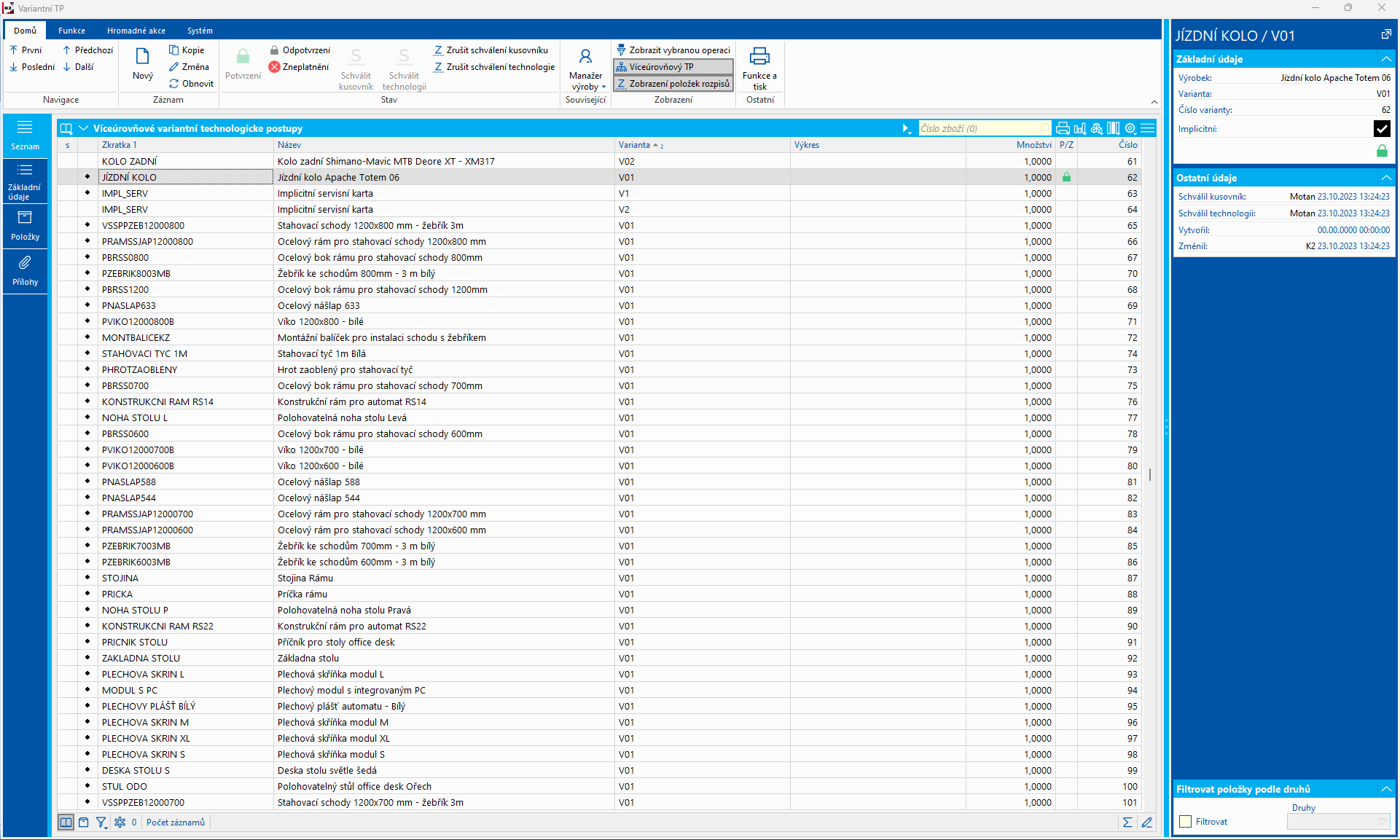
Obr.: Variantní technologické postupy - Seznam
Novou variantu TP zakládáme klávesou Insert, nebo také kopií existující varianty, a to klávesou F6.
Dále nám program nabízí možnost přepsat již existující variantu technologického postupu položkami z jiné varianty. Toto provádíme klávesami Ctrl+F6 ve stavu Změna na kartě varianty. V zobrazeném formuláři si vybereme variantu TP, z které chceme položky zkopírovat.
Vytvořenou variantu TP nelze zrušit. Variantu TP lze pouze zneplatnit, a to klávesou F8. Opětovným stisknutím klávesy F8 lze daný záznam opět zplatnit. Zneplatněné varianty se při kopii karty Zboží (výrobku) nekopírují (na rozdíl od blokovaných variant, které se kopírují). Ke zneplatnění všech variant TP výrobku dochází automaticky při zneplatnění karty výrobku v knize Zboží.
Variantu technologického postupu lze potvrdit, respektive schválit. Pokud je varianta TP schválena (potvrzena), není možné ji dále editovat.
Schvalování je dvouúrovňové:
1. lze schválit Kusovník - tím se znemožní editace položek TP
2. nebo lze schválit technologii - tímto znemožníte další editaci operací a zdrojů TP
Je možné Kusovník i technologii schvalovat nezávisle na sobě, ale vždy při potvrzení druhé z výše zmíněných se potvrdí celý technologický postup.
Základní údaje
Na této straně jsou uvedeny základní informace k dané variantě technologického postupu.
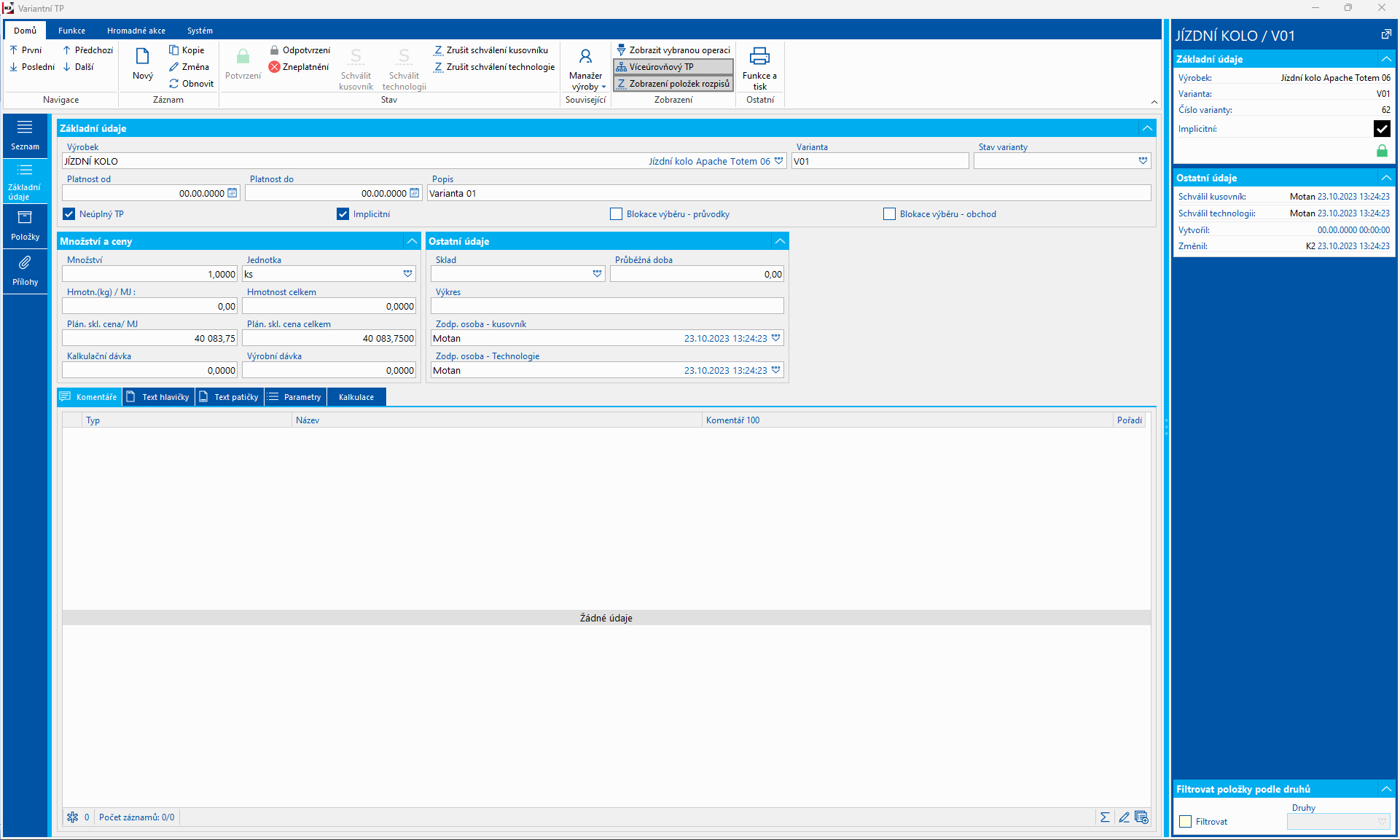
Obr.: Varianta TP - Základní údaje
Popis polí:
Výrobek |
Zboží, ke kterému se varianta TP váže. |
Varianta |
Název varianty. Výrobek + Název varianty jsou jedinečným identifikátorem varianty. |
Stav varianty |
Uživatelský číselník umožňující evidovat stav varianty. Standardní řešení K2 se stavy varianty nepracuje. |
Datum |
Datum, od kterého platí varianta. Pole má pouze informativní charakter, standard s ním nepracuje. |
Platnost do data |
Datum, do kterého platí varianta. Pole má pouze informativní charakter, standard s ním nepracuje. |
Popis |
Popis varianty. |
Neúplný TP |
Je-li technologický postup neúplný, pak jej lze dodatečně upravovat (přidávat, mazat, přesouvat operace / zdroje / položky) také v průvodce. Položky TP vložené až v průvodce mají ve sloupci 'z' zobrazen příznak " Pokud tato volba není aktivována, pak je technologický postup pevně daný a nelze jej v průvodce upravovat. |
Implicitní |
Příznak implicitní varianty výrobku. V seznamu variant je označena ikonou Pozn: V případě, že se implicitnost variant nemá řešit (tj. nepřejeme si, aby se implicitnost variant nastavovala automaticky), pak lze tento požadavek řešit speciální úpravou pomocí registrované funkce. Pokud není v požadavku na výrobu zadána konkrétní varianta, při vytváření průvodek Dispečerem se tyto vytvářejí na implicitní variantu. Skladová cena této varianty vypočtená pomocí funkce Přepočet výrobků (tato funkce je popsána v kapitole Základní číselníky a podpůrné moduly K2 - Zboží - Kniha Zboží - Funkce menu modulu Zboží - Formulář - Akce) se ukládá na kartu zboží, na záložce Nákup, do pole Plán. skl. cena. Tato varianta se také implicitně tiskne v sestavách technologického postupu, pokud jsou tyto spouštěny nad kartou Zboží. Při zneplatnění karty zboží se automaticky zneplatňují všechny varianty TP, přičemž implicitní varianta zůstane implicitní i jako zneplatněná. |
Blokace výběru - průvodky |
Blokuje použití varianty do průvodek. Blokované varianty pro výběr se při kopii zboží (výrobku) při nastavení volby Kopírovat = "platné varianty" (volba je v knize Zboží, v panelu náhledu, pod tlačítkem Další, v sekci Variantní technologické postupy), kopírují také. Je-li blokace nastavena na implicitní variantě, pak se jako implicitní nastaví první možná varianta v pořadí. |
Blokace výběru - obchod |
Blokuje použití varianty v dokladech nákupu, prodeje, v převodkách, v nabídkách a poptávkách. Blokované varianty pro výběr se při kopii zboží (výrobku) při nastavení volby Kopírovat = "platné varianty" (volba je v knize Zboží, v panelu náhledu, pod tlačítkem Další, v sekci Variantní technologické postupy), kopírují také. Je-li blokace nastavena na implicitní variantě, pak se jako implicitní nastaví první možná varianta v pořadí. |
Množství |
Množství na které bude technologický postup definován. Skladovou jednotku pro množství vybíráme ve vedlejším poli. V novém záznamu se vždy přednastaví základní jednotka zboží. Poznámka: Pro zobrazení zkratky skladové jednotky na záložce Seznam je potřeba použít počítané pole "StockUnitAbbrCalc". |
Hmotnost (kg)/MJ |
Hmotnost výrobku nebo polotovaru dané varianty na měrnou jednotku. Do tohoto pole se dosadí hmotnost po spuštění akce Přepočet výrobků a aktivování volby Hmotnost výrobku. V poli Hmotnost celkem je hmotnost vynásobená množstvím, na které je varianta definována. |
Plán. skl. c./MJ |
Plánovaná skladová cena výrobku nebo polotovaru dané varianty na měrnou jednotku. Do tohoto pole se dosadí cena po spuštění akce Přepočet výrobků a aktivování volby Plánovaná skladová cena výrobku. Cenu lze dosadit také z vypočtené kalkulace v modulu Kalkulací. V poli Plán. skladová cena celkem je cena vynásobená množstvím, na které je varianta definována. |
Kalkulační dávka |
Minimální výrobní dávka, kterou se vyplatí z hlediska nákladů vyrábět. Lze využít také pro zadání množství, které běžně vyrábíme a na jehož základě chceme tedy počítat náklady na jednici výrobku. Je-li pole vyplněno, pak se zohledňuje při výpočtu plánované skladové ceny funkcí Přepočet výrobků. Hodnota se vztahuje k vybrané skladové jednotce (vedle pole Množství). |
Výrobní dávka |
Velikost výrobní dávky. Při vytváření nových průvodek přes funkci Dispečer lze toto množství zohlednit pro výrobu a to pomocí voleb Zaokrouhlovat na výrobní dávky a Rozdělovat na výrobní dávky. Hodnota se vztahuje k vybrané skladové jednotce (vedle pole Množství). |
Sklad |
Možnost přednastavení skladu pro hlavičku průvodky. |
Průběžná doba |
Záznam o délce výroby. Údaj má informativní charakter, standard s ním dále nepracuje. |
Výkres |
Číslo nebo název výkresu, podle kterého je TP definován. |
Zodpovědná osoba - Technologie |
Výběr osoby z knihy Referenti. Uvedená osoba je zodpovědná za technologický postup produktu. Osoba a čas se naplní podle uživatele, který Technologii nebo celý postup schválil |
Zodpovědná osoba - kusovník |
Výběr osoby z knihy Referenti. Uvedená osoba je zodpovědná za sestavení kusovníku. Osoba a čas se naplní podle uživatele, který Kusovník nebo celý postup schválil. |
Na podzáložce Parametry definujeme požadované parametry pro výrobky, u nichž se parametry šarží evidují.
Na podzáložce Kalkulace jsou uvedeny kalkulace vytvořené na tuto variantu v modulu Kalkulací.
Položky
Záložka položek je rozdělena do tří tabulek, které obsahují operace, zdroje a položky technologického postupu (položky kusovníku, výkonové položky, apod.). V levé části zobrazuje strom operací a polotovarů.
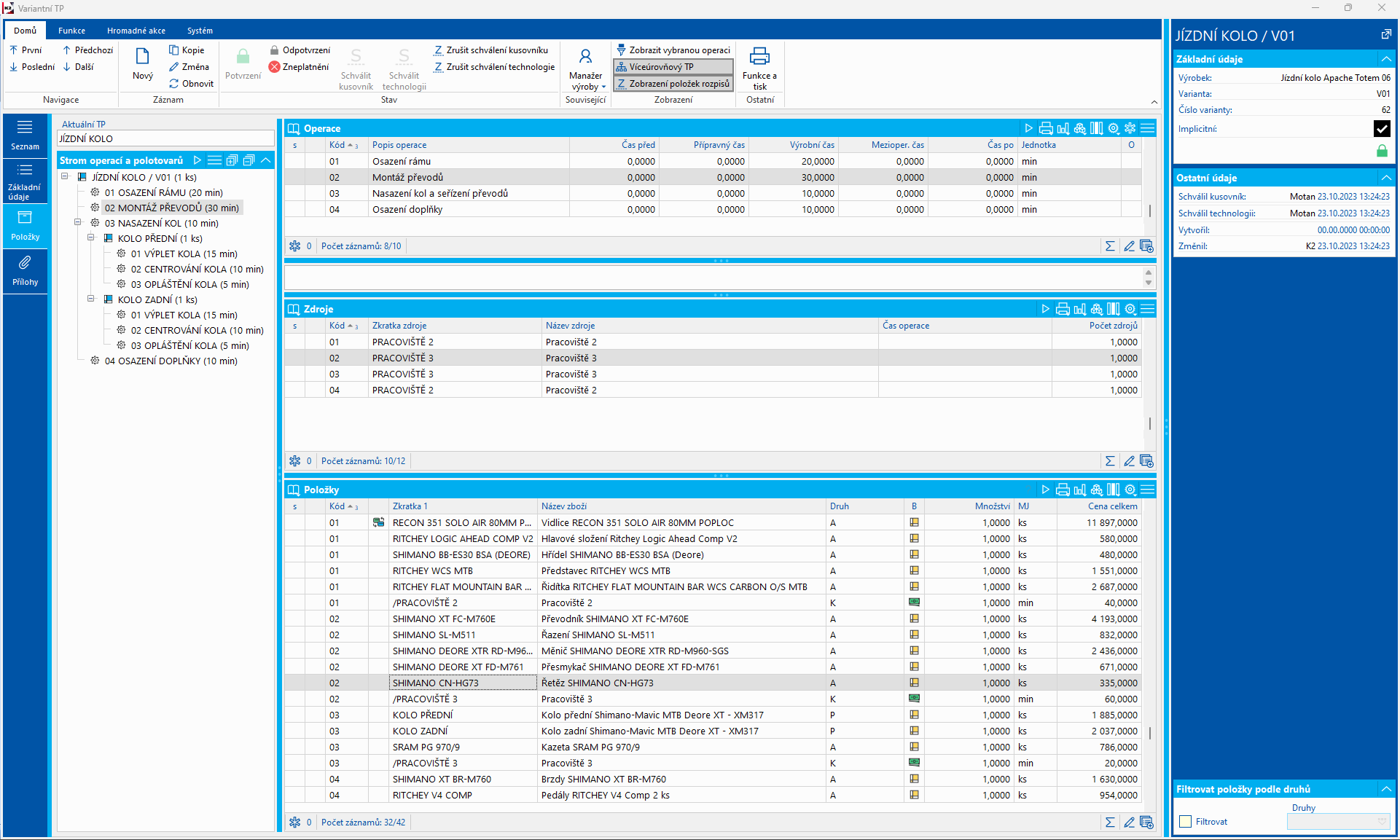
Obr.: Variantní technologické postupy - Položky
Výrobní strom:
Strom operací a polotovarů. Ve stromové struktuře se lze při označení položky operace přepnout pomocí kláves Ctrl+Enter do knihy Operací na příslušnou operaci, v případě označení polotovaru do varianty technologického postupu polotovaru.
Možnosti zobrazení stromu nastavujeme ve funkci Možnosti TPV, kterou nalezneme v ribbonu na záložce Funkce.
Technologické postupy podporují zobrazení a editaci víceúrovňového stromu. Víceúrovňové zobrazení aktivujeme volbou Víceúrovňový TP, kterou nalezneme v ribbonu, na záložce Domů. Je-li volba aktivována, pak se ve výrobním stromu zobrazují veškeré úrovně technologického postupu a to vždy směrem dolů od aktuálního výrobku/polotovaru. Položky technologického postupu (operace, zdroje, zboží) se vždy zobrazují pro vybranou úroveň a lze s nimi tedy přímo pracovat, aniž bychom museli přecházet na příslušnou kartu varianty polotovaru. Pole Aktuální TP nad komponentou stromu pak zobrazuje cestu k aktuálně označené úrovni výrobku/polotovaru ve výrobním stromu a napomáhá uživateli v orientaci, na jaké úrovni stromu se aktuálně nachází
Operace TP:
Tabulka Operací obsahuje seznam všech operací technologického postupu. Sled operací je dán jejich pořadovým číslem, přičemž hlavním identifikátorem operace je její kód. Uživatel má možnost zobrazovat všechny operace technologického postupu nebo naopak pouze jednu podle aktuálně označené operace ve stromu operací. Nastavení provádíme funkcí Zobrazit vybranou operaci, kterou nalezneme v ribbonu, na záložce Domů.
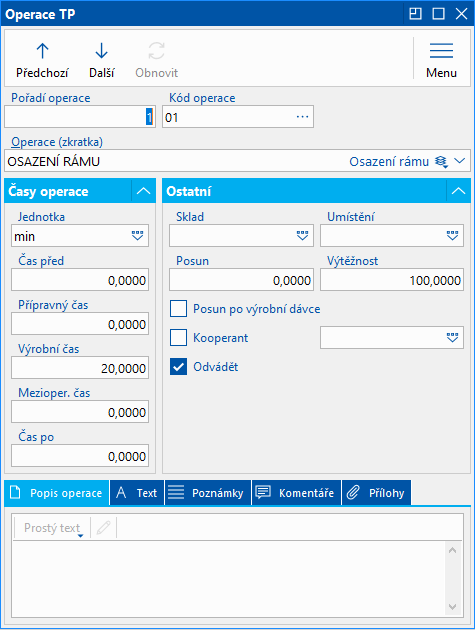
Obr.: Formulář Operace TP
Popis polí:
Pořadí operace |
Číslo určující pořadí operace. Má-li více operací zadáno stejné číslo pořadí operace, jedná se o paralelní operace. Pomocí volby Nastavit sekvenční pořadí, kterou najdeme v nabídce vyvolané pravým tlačítkem myši ve Změně na řádku operace, můžeme zkorektnit pořadí operací. Funkce přečísluje všechny následující operace od námi označené a zajistí tak korektní číslování pořadí. Pořadí operací lze také měnit jejich posunem a to pomocí kláves Ctrl+Shift+šipky nahoru / dolů. Pořadí operace nelze změnit v případě, že k operaci plánovací průvodky již existují odvody skutečného množství. |
Kód operace |
Jedinečný identifikátor označení operace. Kód operace nelze změnit v případě, že k operaci plánovací průvodky již existují odvody skutečného množství. |
Operace |
Výběr operace z číselníku Operace. Podle konfigurace vybrané operace v číselníku Operace se vyplní příslušná pole. |
Jednotka |
Výběr časové jednotky pro definici jednotlivých časů operace. |
Čas před |
Předoperační čas (nezávislý na výrobním množství). Není součástí celkového času operace, tj. neovlivňuje vytížení zdroje. |
Přípravný čas |
Čas pro přípravu před zahájením výrobního času operace (nezávislý na výrobním množství). |
Výrobní čas |
Plánovaný čas výroby operace (závislý na výrobním množství). |
Mezioperační čas |
Čas potřebný mezi operacemi (nezávislý na výrobním množství). |
Čas po |
Rezervovaný čas po výrobním čase operace (nezávislý na výrobním množství). Není součástí celkového času operace, tj. neovlivňuje vytížení zdroje. |
Sklad |
Výběr skladu, na který se naskladní výrobek nebo polotovar po odvedení dané operace. Odvádění na tento sklad je nutno vynutit ve skriptu Odvádění výroby parametrem "WhseAndLocation_FromOperation" (jinak má u mezioperací vždy přednost sklad z parametru skriptu "WIPStockId", a pro poslední operaci sklad z hlavičky plánovací průvodky). |
Umístění |
Výběr umístění, na které se naskladní výrobek nebo polotovar po odvedení dané operace. Odvádění na toto umístění je nutno vynutit ve skriptu Odvádění výroby parametrem "WhseAndLocation_FromOperation" (jinak má u mezioperací vždy přednost umístění z parametru skriptu "WIPStockLocation", a pro poslední operaci umístění z hlavičky plánovací průvodky). Vyplněním umístění se automaticky dosazuje sklad daného umístění. |
Výtěžnost % |
"%" aktivováno Do pole zadáváme hodnotu výtěžnosti (např. 90). Výtěžností operace určujeme, jaké procento výrobků je po dokončení operace bezchybné a splňuje požadavky k tomu, aby mohlo vstoupit k dalšímu zpracování do dalších operací. Celková výtěžnost výroby výrobku je pak dána součinem výtěžností všech operací.
"%" neaktivováno Do pole zadáváme konstantní množství zmetků, které operace produkuje. Toto množství se následně v průvodkách nemění s vyráběným množstvím výrobku.
Přednastavení pro aktivaci / deaktivaci volby "%" nastavujeme na kartě Operace pomocí volby Místo výtěžnosti zadávat zmetky. Volbu lze v operaci TP kdykoliv změnit. |
Posun |
Neboli přepravní dávka. Má význam pro plánování výroby - stanovuje počet jednotek výrobku, po jehož vyrobení může začít další operace. Posun je akceptován také mezi průvodkami (tj. je-li definován na poslední operaci polotovaru, pak operace nadřízeného výrobku, do níž tento polotovar vstupuje, respektuje toto nastavení a nečeká se svým zahájením na dokončení výroby všech polotovarů).
Pozor: Je-li následující operace kratší než předchozí operace (tj. skončila by dříve než předchozí operace, respektive čas operace na jednici výrobku je kratší než čas předchozí operace na jeden výrobek), pak se možný posun optimalizuje a vypočítává se odzadu, tj. od času skončení první operace navýšeného o čas potřebný na zpracování množství posunu (přepravní dávky) v následující operaci. Tímto se výrobní proces optimalizuje a nedochází k přerušování druhé operace z důvodu čekání na výrobek, který první operace ještě nestihla vyrobit.
|
Posun po výrobní dávce |
V případě, že při plánování operací má probíhat posun mezi průvodkou polotovaru (jeho poslední operací) a průvodkou nadřízeného výrobku, přičemž průvodky polotovarů jsou rozděleny na výrobní dávky a tento posun se má uskutečnit po vyrobení první dávky polotovarů (tj. po první průvodce), pak nemusí uživatel zadávat hodnotu posunu pomocí množství do pole Posun, ale může aktivovat tuto volbu. Množství posunu se na průvodce vypočte automaticky a bude odpovídat vyráběnému množství v hlavičce průvodky. Posun po výrobní dávce je podporován pouze při dopředném plánování (tj. při dopředném běhu). Při zpětném plánování se výrobek zaplánuje až za všechny průvodky (po dokončení všech průvodek polotovarů). |
Odvádět |
Pole má význam pro skript Odvádění výroby a definuje operace, které se budou z plánovací průvodky odvádět. Operace, které nemají aktivovánu tuto volbu, jsou pouze informativní a neodvádí se. V průvodce dále platí, že skutečné množství v hlavičce plánovací průvodky je napočteno z poslední operace s aktivní volbou Odvádět. |
Kooperant |
Výběr dodavatele z knihy Dod./Odb. Význam pro plánování kooperací. |
Na podzáložce Popis operace můžeme zadat popis postupu operace (návodku).
Poznámka k operacím s nulovým výrobním časem: Pokud má operace Výrobní čas = 0, a Přípravný nebo Mezioperační čas > 0, pak položky v této operaci jsou nezávislé na vyráběném množství. Pokud by měly být položky závislé na vyráběném množství, pak lze položku navázat jen na "výrobní čas" nebo na formuláři položky aktivovat volbu Násobit množství.
Zdroj TP:
Tabulka Zdrojů obsahuje seznam všech zdrojů technologického postupu. Každý zdroj je přiřazen konkrétní operaci. Při vkládání zdroje (klávesou Insert) je zdroj přiřazen k té operaci, na které je neaktivní kurzor v tabulce operací. Zdroj lze ve stavu Změna přiřadit k jiné operaci - a to tažením myši metodou drag and drop do oblasti stromu operací na požadovanou operaci.
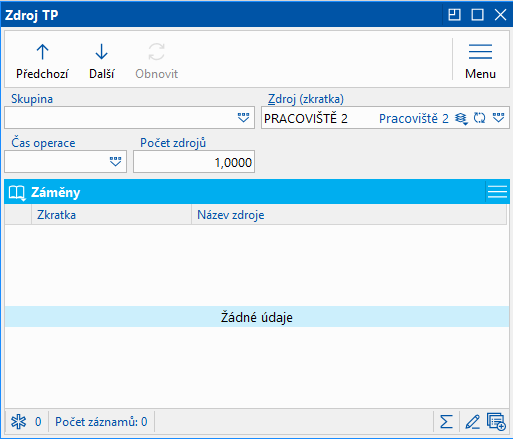
Obr.: Formulář Zdroj TP
Popis polí:
Skupina |
Pole pro zadání skupinového zdroje. |
Zdroj |
Fyzický zdroj, který bude využit při realizaci operace. Při zadání skupiny lze jako fyzický zdroj zadat pouze zdroj patřící do dané skupiny. K vyfiltrovanému zobrazení zdrojů podle skupiny lze použít tlačítko Pozn.: Kniha zdrojů se otevírá v zjednodušeném formátu bez zobrazení počítaných polí (kapacity, vytížení) a bez existence některých záložek. Cílem je rychle nabídnout pouze seznam zdrojů bez nutnosti nápočtu všech polí souvisejících s kapacitním plánem. V případě potřeby si uživatel požadovaná pole může do seznamu zařadit a seznam se pak bude s těmito přidanými poli pro uživatele trvale zobrazovat. |
Čas operace |
Výběr z času operace pro určení, pro který definovaný čas se daný zdroj využije. Využití nastává, když má položka operace nastaveno více časů a je potřeba určit relevantní čas operace. Pokud není vyplněn, pak se uvažuje součet časů operace (přípravný, mezioperační a výrobní). |
Počet zdrojů |
Počet zdrojů z celkové kapacity zdroje ve výrobním kalendáři, který je potřebný k provedení operace. Má-li zdroj aktivovánu volbu Čas operace podle počtu zdrojů, pak se uvedený počet bere jako potřebné minimum a pro výpočet skutečné délky operace se počítá s celkovou kapacitou zdroje zadanou v kalendáři zdroje. |
Záměny |
Tabulka pro definici záměn zdroje pro danou variantu TP. Zdroje přidáváme klávesou Insert výběrem z knihy Zdrojů, klávesou Delete lze zdroje odmazat. |
Položky technologického postupu (zboží):
Tabulka Položek TP obsahuje seznam všech položek technologického postupu. Podle nastavení v druhu zboží se jedná buď o položky kusovníku, nebo o ostatní položky (nejčastěji oceňovací položky ke zdrojům). Položky kusovníku jsou indikovány ve sloupci 'B' symbolem  , ostatní položky pak symbolem
, ostatní položky pak symbolem  .
.
Kromě vkládání položek klávesou Insert můžeme využít také hromadného vkládání pomocí Shift+F6. Položky se vkládají pro aktuálně označenou operaci. Hromadný výmaz všech položek najednou můžeme provést klávesou F8.
Ve stavu Změna se zobrazují pouze "vlastní" položky - tj. položky definované v daném technologickém postupu. Ve stavu Prohlížení se položky zobrazují v závislosti na volbě Zobrazit položky rozpisů, kterou nalezneme v ribbonu na záložce Domů. Je-li vypnuta, zobrazují se opět pouze "vlastní" položky, tj. stejně jako ve stavu Změna. Je-li volba aktivována, pak se zobrazují také položky rozpisů a položky, které jsou přiřazeny ke kartám operací a zdrojů.
Podle nastavení v panelu náhledu v části Filtrovat položky podle druhů lze zobrazit jen položky podle vybraných druhů zboží. Aktivujeme volbu Filtrovat a stanovíme výčet požadovaných druhů v poli Druhy. Výběr druhů provádíme buď vepsáním zkratek druhů oddělených středníkem, nebo přímo v knize Druhy zboží označením požadovaných záznamů hvězdičkami a jejich stvrzením klávesou Enter. (V obou případech dojde na pozadí k přenesení vybraných záznamů do stavu "kontejner".)
Položky lze pomocí metody drag and drop, nebo-li přetažením přesouvat mezi jednotlivými operacemi (nebo mimo operace). Přetažení provádíme do oblasti stromu operací na požadovanou operaci. Tuto funkčnost nejvíce využijeme v případě, kdy osoba zodpovědná za sestavení kusovníku nadefinuje tyto položky bez zařazení do konkrétní operace a následně pak osoba zodpovědná za technologický postup tyto položky přesouvá do požadovaných operací. Ohvězdičkujeme-li více položek, přesunou se všechny označené. K přiřazení položek do operací lze využít také funkci Přesun položky, kterou vyvoláme klávesou Ctrl+F5 ve Změně.
Pořadí položek lze měnit pomocí kláves Ctrl+Shift+šipka nahoru / dolů. Položky lze uživatelsky řadit. Původní (tovární) řazení lze vyvolat funkcí Výchozí setřídění (v menu tabulky položek, nebo klávesami Shift+Alt+F3).
Pomocí volby Technologický postup (Ctrl+Alt+F3) nad aktuální položkou lze zobrazit technologický postup položky (polotovaru).
Položka TP:
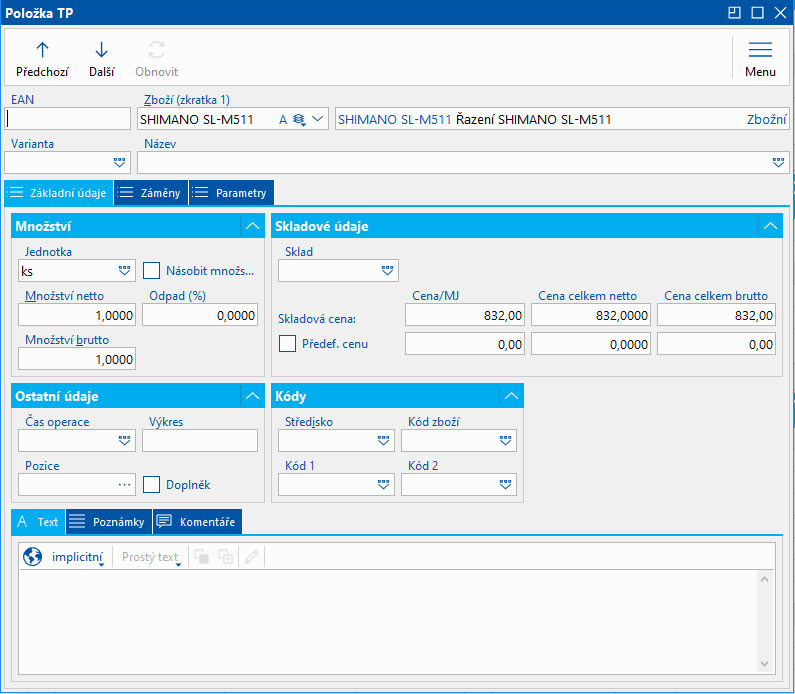
Obr.: Formulář Položka TP - Základní údaje
Popis polí:
EAN |
Pole pro zadání čárového kódu zboží. |
Zboží |
Výběr zboží z knihy Zboží. |
Varianta |
Pokud má položka TP definováno více variant, vybereme variantu TP z knihy Variantní technologické postupy. |
Název |
Výběr doplňkového názvu z knihy Jazykové dodatky. |
Jednotka |
Výběr měrné jednotky zboží. |
Množství netto |
Požadované množství daného zboží. Položka může mít i záporné množství, které znamená, že se tato položka ve výrobě nespotřebovává, nýbrž vzniká (např. vratný odpad, meziprodukt, …). |
Odpad (% ) |
Procento odpadu. |
Množství brutto |
Množství navýšené o % odpadu. Toto množství se kopíruje do průvodky. |
Násobit množství |
Toto pole má význam pro položku TP, která má ve svém druhu zboží přednastavenu nezávislost na vyráběném množství. Aktivací pole tuto nezávislost zrušíme, potřebné množství položky je pak závislé na vyráběném množství. |
Sklad |
Přednastavení skladu, ze kterého bude zboží při výrobě spotřebováno. Není-li sklad definován, zboží se spotřebovává podle skladu z hlavičky průvodky. |
Skladová cena |
Plánovaná skladová cena položky. Odpovídá plánované skladové ceně z karty Zboží. V případě, že má položka zadánu konkrétní variantu TP, odpovídá plánované skladové ceně dané varianty. |
Cena celkem netto/brutto |
Celková cena položky (jednotková cena x množství netto, jednotková cena x množství brutto). |
Předef. cenu |
Aktivace volby umožňuje změnit cenu položky. Využití je např. u položek oceňování zdrojů, kdy máme pouze několik základních karet Zboží se základní cenou a skutečnou cenu pro jednotlivé tarify, profese atd. definujeme až v technologickém postupu. |
Čas operace |
Výběr jednoho z časů operace pro určení, ke kterému času se daná položka vztahuje. Využití nastává u oceňovacích položek, jejichž celková cena je dána jako součin jednotkové ceny a délky operace. Pokud není pole vyplněno, pak se uvažuje součet časů operace (přípravný, mezioperační a výrobní). |
Výkres |
Číslo nebo název výkresu. |
Pozice |
Pozice položky na výkresu. Uživatelský číselník. |
Doplněk |
Doplněk je položka TP, kterou je možné volitelně přidat do výrobku. Položky TP s touto volbou se nekopírují do průvodky, lze je tam však jako doplněk přidat. Při výpočtu plánované ceny výrobku (ve Zboží funkcí Přepočet výrobků) se tyto doplňkové položky do kalkulace nezapočítávají. |
Středisko |
Přednastavení střediska. |
Kód zboží |
Umožňuje položce TP zadat nový kód zboží. Je-li tento vyplněn, dosadí se do položky průvodky. Není-li vyplněn, dosadí se do položky průvodky kód zboží definovaný na kartě zboží. |
Kód 1, Kód 2 |
Uživatelské číselníky s libovolnými kódy. |
Záměna položky TP:
Záměna položky TP je zboží se stejným druhem, které může být ve výrobě použito místo hlavní položky. Jedná se tedy o alternativu, která je povolena v TP. Ke každé položce TP je možné zadat libovolný počet záměn, přičemž množství u těchto záměn nemusí být shodné s množstvím v hlavní položce. Záměny definujeme na podzáložce Záměny.
Položce záměny již nelze vložit další záměnu. V tabulce Položky TP je možnost záměny indikována ikonou ![]() ve sloupci 'Z. Záměnu jako takovou lze využít až v průvodce.
ve sloupci 'Z. Záměnu jako takovou lze využít až v průvodce.
Kopírování položek z jiných technologických postupů
Pomocí kláves Ctrl+F6 ve Změně lze provést kopii položek z jiného technologického postupu. Funkce není dostupná v případě zobrazení víceúrovňového postupu (volba Víceúrovňový TP).
Výrobek, Varianta TP |
Výběr výrobku a varianty, ze které budeme chtít zkopírovat položky. Zadáme-li kartu výrobku, automaticky se předvyplní implicitní varianta TP. Následně lze provést výběr jiné varianty. Není-li karta výrobku zadána, lze přímo z knihy TPV vybrat variantu libovolného výrobku. |
Způsob přidání položek |
Přidat: Záznamy z vybrané varianty budou přidány do měněného technologického postupu. Pokud by mělo u operací dojít k přidání operace s již existujícím kódem, pak je kód u nové operace rozšířen o znak #. Takové kódy je poté nutné upravit. Pokud se při přidávání znaku # do kódu operace zjistí, že takový kód už existuje, pak vložení operací neproběhne.
Nahradit: Záznamy z vybrané varianty zcela nahradí původní obsah měněného technologického postupu (tj. původní položky jsou smazány). |
Kopírovat operace a zdroje |
Z vybraného technologického postupu se budou kopírovat operace a jejich zdroje. |
Kopírovat položky kusovníku |
Z vybraného technologického postupu se budou kopírovat položky (kusovník). |
Kopírovat pouze označené položky |
Z vybraného technologického postupu se budou kopírovat pouze hvězdičkou označené záznamy (operace/zdroje nebo položky podle nastavení voleb Kopírovat operace a zdroje / Kopírovat položky kusovníku). Při označování operací hvězdičkami lze pomocí aktivace tlačítka |
Přílohy
Na záložce Přílohy je možné připojovat dokumenty a odkazy na doklady vzniklé v jiných modulech IS K2. Bližší popis práce s dokumenty a doklady je uveden v kapitole Základní číselníky a podpůrné moduly - Přílohy - Propojení a odkazy.
Funkce nad Technologickými postupy
Popis funkcí:
Přesun položky |
Ctrl+F5 |
Umožňuje přesun položek mezi operacemi. Dostupné na záložce Položky, ve stavu Změna. Funkce nabídne formulář s výpisem operací, přičemž při využívání víceúrovňových technologických postupů (aktivovaná volba Víceúrovňový TP) je podporován také přesun do nižších úrovní stromu. V horním okně formuláře volíme tedy úroveň stromu (výrobek / polotovar), v dolním okně pak operaci, do které se mají položky přiřadit. Přesouvat lze buď aktuálně označenou položku, nebo položky označené hvězdičkami. |
Kopírování varianty TP |
Ctrl+F6 |
Umožňuje kopii technologického postupu (operací a zdrojů, položek kusovníku) z jiné varianty. Dostupné ve stavu Změna. Funkce není dostupná v případě zobrazení víceúrovňového postupu (tlačítko Víceúrovňový TP v ribbonu). |
Položky TP |
Ctrl+Shift+F7 |
Otevře knihu Položky TP a vyfiltruje položky z vybraných variant technologických postupů. Vyfiltrují se pouze vlastní položky variant - položky, které jsou v technologických postupech pouze zobrazeny (jsou donačteny z operací či zdrojů) a dále také položky záměn k primárním položkám zobrazeny nebudou. |
Dispečer |
Shift+F2 |
Spustí funkci Dispečer. |
Možnosti TPV |
|
Možnosti zobrazení technologických postupů, průvodek a v případě voleb Zobrazit zkratku / název ve stromu také výrobních příkazů.
|
Nová kalkulace |
Ctrl+Shift+K |
Vytvoří novou kalkulaci pro aktuální variantu TP. |
Vytvoření kalkulací |
|
Vytvoří pro aktuální variantu TP kalkulace na různou dávku výroby podle výčtu kalkulačních dávek. |
Test zacyklení TP
Funkce Test zacyklení slouží k nalezení zacyklených technologických postupů. Ve stavu "kniha" projde všechny varianty TP, v případě označení záznamů hvězdičkami pouze tyto označené záznamy. Výsledkem je seznam variant TP, které jsou zacykleny. Test provede také vypnutí volby Víceúrovňový TP.
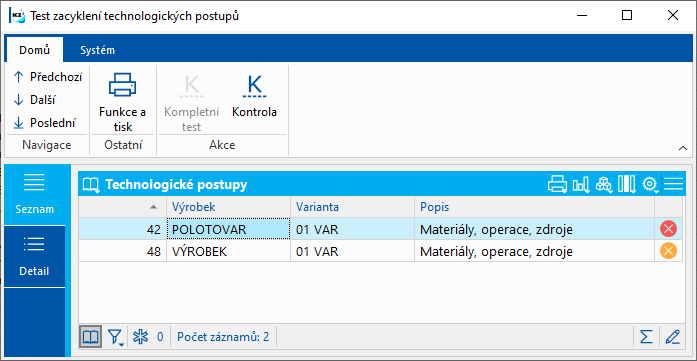
Obr.: Zacyklené varianty TP
Pomocí ikony ![]() jsou označeny varianty, které způsobují zacyklení. Tyto záznamy je potřeba v knize TPV opravit. Na záložce Detail je pak vidět sekvence zacyklení. Pomocí ikony
jsou označeny varianty, které způsobují zacyklení. Tyto záznamy je potřeba v knize TPV opravit. Na záložce Detail je pak vidět sekvence zacyklení. Pomocí ikony ![]() jsou pak označeny varianty, které jsou součástí zacyklení - to je vstupují do zacyklené varianty.
jsou pak označeny varianty, které jsou součástí zacyklení - to je vstupují do zacyklené varianty.
V příkladu na obrázcích způsobuje zacyklení karta Polotovar ve variantě 01. Do polotovaru totiž vstupuje Výrobek s variantou 01, přičemž polotovar vstupuje standardně do výrobku. Oprava zacyklení bude tedy spočívat v tom, že z kusovníku Polotovaru odmažeme kartu Výrobek.
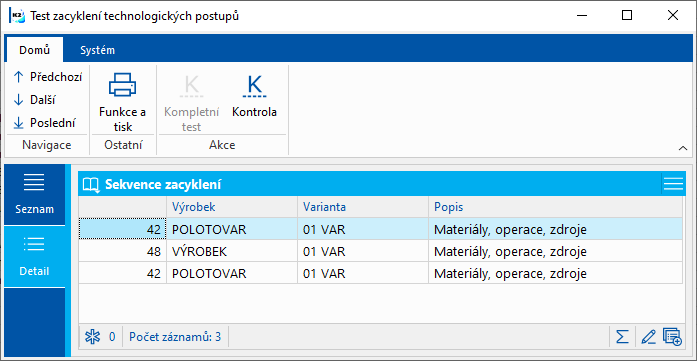
Obr.: Sekvence zacyklení pro Polotovar, variantu 01
Test zacyklení lze spouštět také samostatně z pracovní plochy, v hlavním menu je kniha zařazena pod Výroba / Technologická příprava výroby. V knize spustíme test následně pomocí tlačítka Kompletní test, který projde všechny varianty technologických postupů. Po opravě dat v knize TPV lze provést kontrolu zacyklení tlačítkem Kontrola - v tomto případě se procházejí již jen načtené problémové záznamy. Je-li zacyklení opraveno, záznam je z knihy odstraněn.
Hromadné akce nad Technologickými postupy
Hromadná změna položek |
Hromadná změna operací, zdrojů a položek TP (zboží) umožňuje provádět 4 základní operace: Přidávat, Měnit, Mazat a Zaměňovat. Poznámka k funkcionalitě při práci s položkami kusovníku: Provádíme-li pro položky TP (zboží) akci Změnit a aktivujeme pouze pole Jednotka (nikoliv Množství), pak dochází pouze ke změně jednotky a množství na formuláři se nepřepočítává. (Na rozdíl od stejného postupu přímo v položce, kdy po změně skladové jednotky dojde k propočtu množství.)
Provádíme-li pro položky TP (zboží) akci Zaměnit a nově dosazovaná položka má stejnou skladovou jednotku jako je použita ve výchozí položce, pak se jednotka na položce nemění a množství na formuláři zůstane zachováno. Pokud však nově vkládané zboží nemá skladovou jednotku z původní položky, pak se dosadí jednotka implicitní pro výrobu a na položce se množství přepočte podle původního množství v základní skladové jednotce. |
Vytvoření kalkulací |
Vytvoří pro vybrané varianty TP kalkulace na různou dávku výroby podle výčtu kalkulačních dávek. |
Kniha Položky technologických postupů
Kniha Položky technologických postupů představuje položkový pohled na technologický postup výrobku. Primárním cílem knihy je poskytnout konkrétní vybrané záznamy pro následné zpracování pro různá vyhodnocení, přehledy apod. V knize se zobrazují, nebo lze vyfiltrovat pouze vlastní položky variant technologických postupů. Nelze zde tedy zobrazit položky, které jsou v technologických postupech pouze zobrazeny (jsou donačteny z operací či zdrojů) a také nelze zobrazit položky záměn k primárním položkám.
Knihu lze spustit také nad modulem technologických postupů a to klávesami Ctrl+Shift+F7. Funkce naplní do knihy položky z příslušných vybraných variant.
Zdroje
Kniha Zdroje slouží pro evidenci výrobních zdrojů. Zde nastavujeme základní údaje o zdrojích, definujeme vazbu zdroje na výrobní kalendář, připojujeme ke zdrojům svázané položky (nejčastěji výkonové položky pro ocenění zdroje), či definujeme zdroje podřízené nebo zástupné. Dále je v knize možné sledovat frontu práce na zdroji (podle termínů jednotlivých požadavků nebo po operacích) a kapacitní plán jednotlivých zdrojů (včetně grafu pouze v klasických formulářích, na záložce 5-Kapacitní plán).
Kapacitní plán v režimu 1 - Celkové vytížení (%) je dostupný přímo na záložce Seznam. Takto lze přímo v seznamu zdrojů sledovat procentuální vytížení jednotlivých zdrojů, včetně možnosti provádět posun opožděných požadavků do nastaveného období. Období pro sledování kapacitního plánu nastavujeme pomocí polí v panelu náhledu. Bližší popis kapacitního plánu a nastavení období je uveden v kapitole Zdroje - Kapacitní plán.
Z knihy Zdrojů lze vyvolat pomocí kláves Shift+F7 funkci Obrácený kapacitní plán (Období / Zdroje). Jedná se o opačný pohled na kapacity: pro jednotlivé periody (dny, týdny, atd.) je zobrazeno vytížení jednotlivých zdrojů. Bližší popis funkce je uveden v kapitole Zdroje - Kapacitní plán Období/Zdroje.
Množství (počet) daného zdroje, který máme v určitém časovém období k dispozici, se definuje v knize Kalendáře na položce kalendáře. Popis knihy Kalendáře je uveden v kapitole Výroba - Plánování a zásobování výroby - Kalendáře.
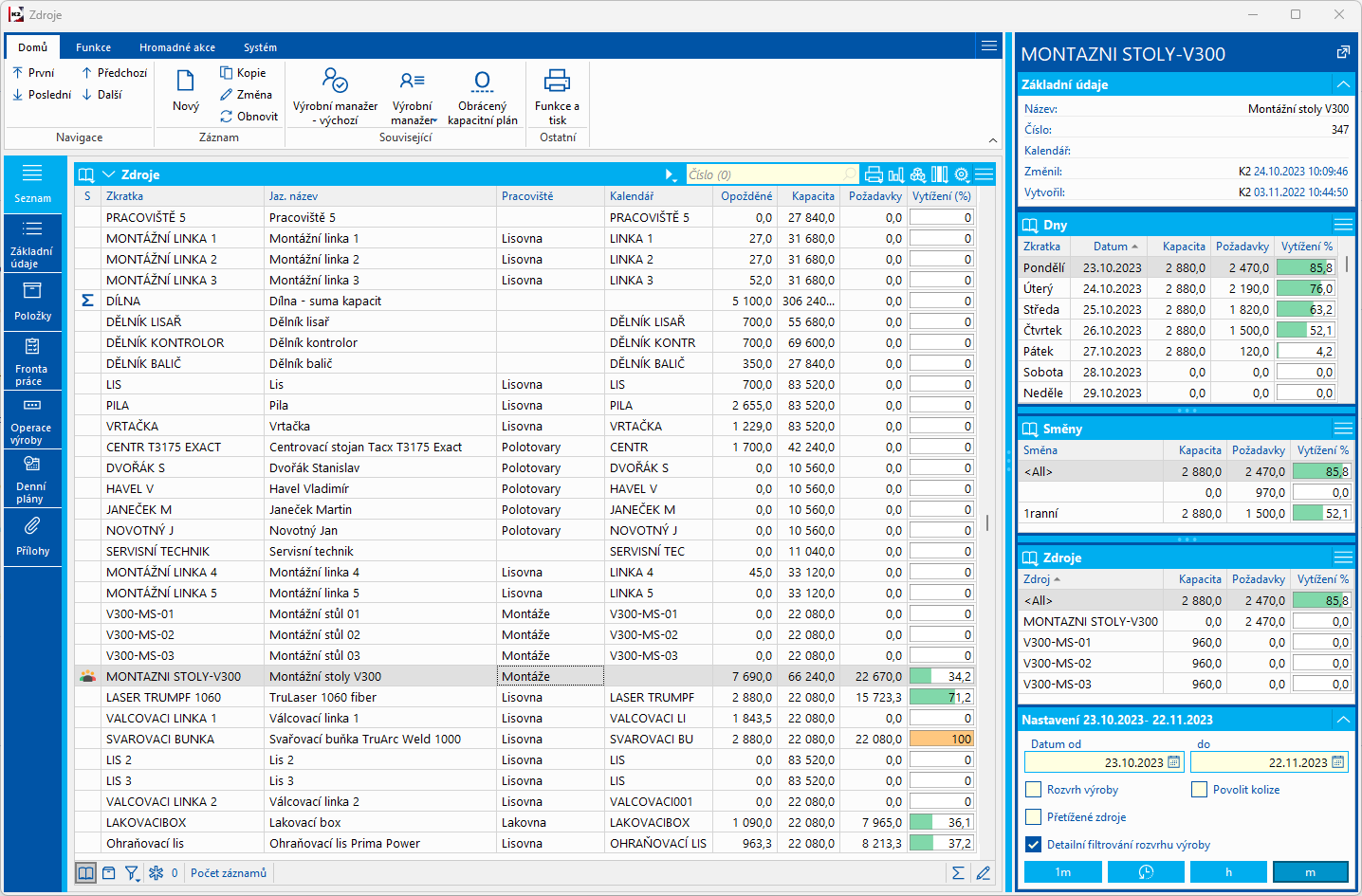
Obr.: Kniha Zdroje
Existující zdroje nelze vymazat, lze je pouze zneplatnit (F8).
Spuštění funkce Plánovač provádíme pomocí kláves Shift+F8. Bližší popis je uveden v kapitole Plánovač.
Panel náhledu - nastavení
Datum od / do |
Nastavení rozsahu pro načtení kapacitního plánu. Nastavený rozsah neovlivňuje zobrazení operací v tabulce Plán výroby na záložce Denní plány. |
|
Posunout opožděné požadavky. Přesune požadavky z období před nastaveným zobrazovacím obdobím do aktuálně nastaveného období a přepočte vytížení pracovišť. |
Rozvrh výroby |
Do kapacitního plánu jsou započteny pouze požadavky z rozvržených operací. Je-li volba deaktivována, pak jsou načteny nerozvržené požadavky (a to i z rozvržených operací). |
Povolit kolize |
Při aktivaci jsou při rozvrhování operací a posunu rozvržených operací povoleny kolize na zdrojích. Za kolizi se považuje stav, kdy by požadavky z rozvržených operací byly nad rámec kapacity zdroje (tj. nerozvržené operace se pro posouzení kolize neberou v potaz). |
Přetížené zdroje |
Zobrazí pouze zdroje, které jsou ve sledovaném období vytíženy více než na 100%. |
... / 1d / 1t / 1m / 1r
|
Tlačítko pro přednastavení automatického nastavování datumového intervalu. Text na tlačítku indikuje počet a typ periody v nastavení (1 den / 1 týden / 1 měsíc / 1 rok).
|
h / m |
Tlačítka pro přepínání zobrazení v hodinách / minutách. |
Základní údaje
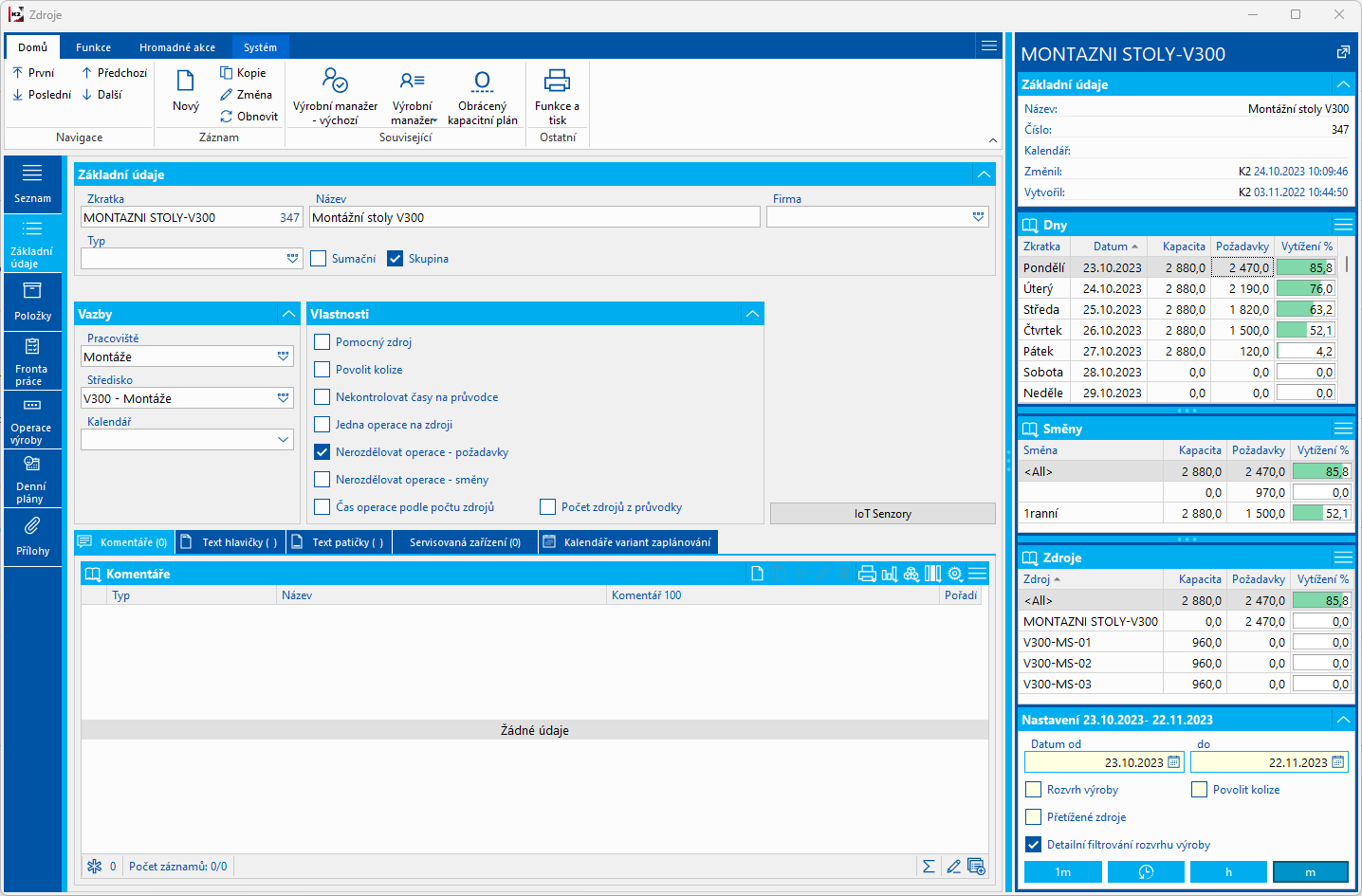
Obr.: Zdroje - Základní údaje
Popis vybraných polí:
Typ |
Typ zdroje. Výběr z uživatelsky definovaného číselníku. |
Firma |
Nastavení vlastní firmy. Zdroje nepatřící do aktuálně nastavené firmy uživatele nejsou v knize zobrazeny. |
Sumační |
Sumační zdroj je abstraktní zdroj, sloužící pouze pro souhrnné sledování kapacit a požadavků definovaných podřízených zdrojů. Jako položkové zdroje k sumačnímu zdroji lze zadat jak zdroje fyzické, tak skupiny zdrojů. Kapacity (v kapacitním plánu) se vždy načítají podle kalendářů fyzických zdrojů, požadavky jak ze zdrojů fyzických, tak ze skupin zdrojů (na skupiny lze také plánovat). Sumačním zdrojům se nedefinuje výrobní kalendář, nelze na ně tedy plánovat a nelze je zadávat do technologického postupu ani do průvodek. Sumační zdroj nemůže být současně skupinou zdrojů. V knize je záznam symbolizován ikonou |
Skupina |
Skupina zdrojů je skupina podobných a zaměnitelných zdrojů, která je tvořena fyzickými zdroji. Na rozdíl od sumačního zdroje však musí mít svůj kalendář s definicí kapacit. Kapacita skupiny by se měla rovnat kapacitě podřízených zdrojů. Pokud není kalendář skupiny zdrojů vytvořen, vytvoří si program v případě potřeby fiktivní kalendář vysčítáním kapacit podřízených zdrojů. Pozn.: V Plánovači, v grafu zdrojů, jsou v případě fiktivního kalendáře skupiny zdrojů zobrazeny kapacity (bílá plocha v grafu) pouze na základě sumace podřízených kapacit se stejným začátkem a koncem. Ostatní kapacity, které se překrývají s těmito pouze částečně, nejsou v grafické podobě tedy zohledněny, při plánování však ano. Na skupinu plánujeme tzv. "na hrubo", při operativním upřesňování plánu pak jednotlivé úkoly (operace) delegujeme na konkrétní podřízené zdroje. Operativní plánování provádíme ve funkci Plánovač v Grafu zdrojů přetažením operací mezi zdroji skupiny, popřípadě výběrem záměny zdroje přímo v průvodce. Kapacity (v kapacitním plánu) se načítají z vlastního kalendáře, požadavky pouze z vlastního zdroje. Skupina zdrojů nemůže být současně zdrojem sumačním. V knize je záznam symbolizován ikonou |
Pracoviště |
Pracoviště zdroje. Kniha Pracoviště slouží ke sledování kapacitního plánu jak souhrnně za pracoviště tak detailně za jednotlivé zdroje v pracovišti. Kniha dále slouží k detailnímu rozvrhování výrobních požadavků. |
Středisko |
Výběr střediska z číselníku. |
Kalendář |
Odkaz na kalendář zdroje do knihy Kalendáře. Tímto odkazem se definuje výrobní kapacita zdroje. |
Pomocný zdroj |
Zdroj se nezobrazuje v Ganttu (Plánovač - Graf zdrojů). Potřebujeme-li pro aktuální spuštění takové zdroje zobrazit (např. pro kontrolu zaplánování), lze využít nabídku pravého tlačítka myši nad osou zdrojů Zobrazit všechny zdroje. |
Povolit kolize |
Pokud jsou pro zdroj povoleny kolize, pak to znamená, že na zdroj mohou být v jeden okamžik zaplánovány požadavky nad rámec kapacity zdroje. Při zaplánování průvodek se pak operace na takovém zdroji překrývají. Aktivace této volby současně znamená, že se kolize na zdroji nekontrolují (kontrola kolizí na zdroji v Plánovači či Dispečeru). Má-li však zdroj definovánu kapacitu = 0, pak na něj ani při povolení kolizí plánovat nelze. Bližší popis zadání kapacity = 0 pro plánování s kolizemi je uveden v kapitole Výroba / Plánování a zásobování výroby / Kalendáře / Definiční položky (3. strana). |
Nekontrolovat časy na průvodce |
Je-li volba aktivována, pak se na zdroji v průvodce nekontroluje shoda mezi časem v kalendáři zdroje a časem operace. (U zdroje se nezobrazuje červený vykřičník). |
Nerozdělovat operace - požadavky |
Pokud je volba aktivována, nemůže dojít při zaplánování operace na tento zdroj k jejímu rozdělení mezi ostatní požadavky. Operace je vždy zaplánována jako jeden celek. Z pohledu fronty práce na zdroji to znamená, že daná operace nebude přerušena operací jinou. |
Nerozdělovat operace - směny |
Pokud je volba aktivována, nedojde při zaplánování operace na tomto zdroji k zaplánování do více směn zdroje. Operaci lze zaplánovat pouze v rámci jedné směny. |
Jedna operace na zdroji |
Pokud je volba aktivní, pak budou požadavky na zdroji zaplánovány tak, že v jednom okamžiku bude na zdroji probíhat jedna konkrétní operace. Operace se takto na zdroji sdružují až do vytížení kapacity zdroje. Předpokladem úspěšného zaplánování (vytížení kapacity) je, že operace musí mít na všech průvodkách zadáno stejné trvání. Není-li tomu tak, pak při zaplánování s optimalizací nelze ani stejné operace zaplánovat na stejný okamžik. |
Čas operace podle počtu zdrojů |
Pokud je volba aktivní, při zaplánování průvodek se potřebný čas operace podělí vždy celkovým počtem zdrojů (zadaným v definiční položce kalendáře zdroje) a operace se zaplánuje na všechny dostupné zdroje, tj. bez ohledu na počet zdrojů v průvodce. (Platí však, že v průvodce nesmí být zadán větší počet zdrojů než je kapacita, pak zaplánování není možné. To znamená, že počet zdrojů v průvodce se bere jako potřebné minimum.) Pokud není tato volba aktivní, operace se zaplánuje na počet zdrojů uvedený v průvodce a délka operace zůstane nezměněna. |
Počet zdrojů z průvodky |
Volba je dostupná pouze při aktivaci volby Čas operace podle počtu zdrojů. Při aktivaci se čas operace nedělí celkovým počtem zdrojů z kalendáře, ale počtem zdrojů zadaných v průvodce. Takto lze pro každou průvodku či operaci stanovit právě potřebný počet zdrojů a navíc docílit zkracování časů operací. |
Na následujícím obrázku je znázorněno, jak bude v závislosti na nastavení voleb Povolit kolize a Nerozdělovat operace na zdroji zaplánována operace č. 3.
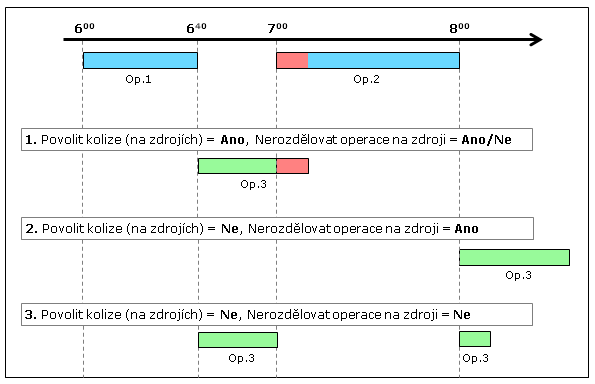
Obr.: Zaplánování operací pro zdroj
Na následujícím obrázku je znázorněno, jak bude zaplánována operace na zdroji v závislosti na nastavení volby Čas operace podle počtu zdrojů:

Obr.: Zaplánování operací podle počtu zdrojů
Položky
Záložka Položky je rozdělena do dvou částí: Podřízené zdroje a Položky TP.
V horní části formuláře v tabulce Podřízené zdroje zadáváme zdrojům s volbou Sumační nebo Skupina jejich podřízené zdroje.
Ve spodní části formuláře v tabulce Položky TP můžeme ke zdrojům přiřazovat svázané položky. Toto je výhodné, pokud je daný zdroj trvale svázán s některou položkou z knihy Zboží, např. s výkonovou položkou pro ocenění zdroje ve výrobě. Svázané položky se se zdrojem kopírují do průvodek, v technologickém postupu se pro daný zdroj zobrazují v režimu Prohlížení.
Je-li v položce TP aktivována volba Násobit množství, pak při vložení zdroje do technologického postupu se množství položky násobí množstvím z varianty TP (pole Množství v hlavičce TP). Toto nastavení je tedy výhodné pro případ, kdy je ke zdroji připojena položka závislá na vyráběném množství a varianta TP je definována pro množství různé od 1.
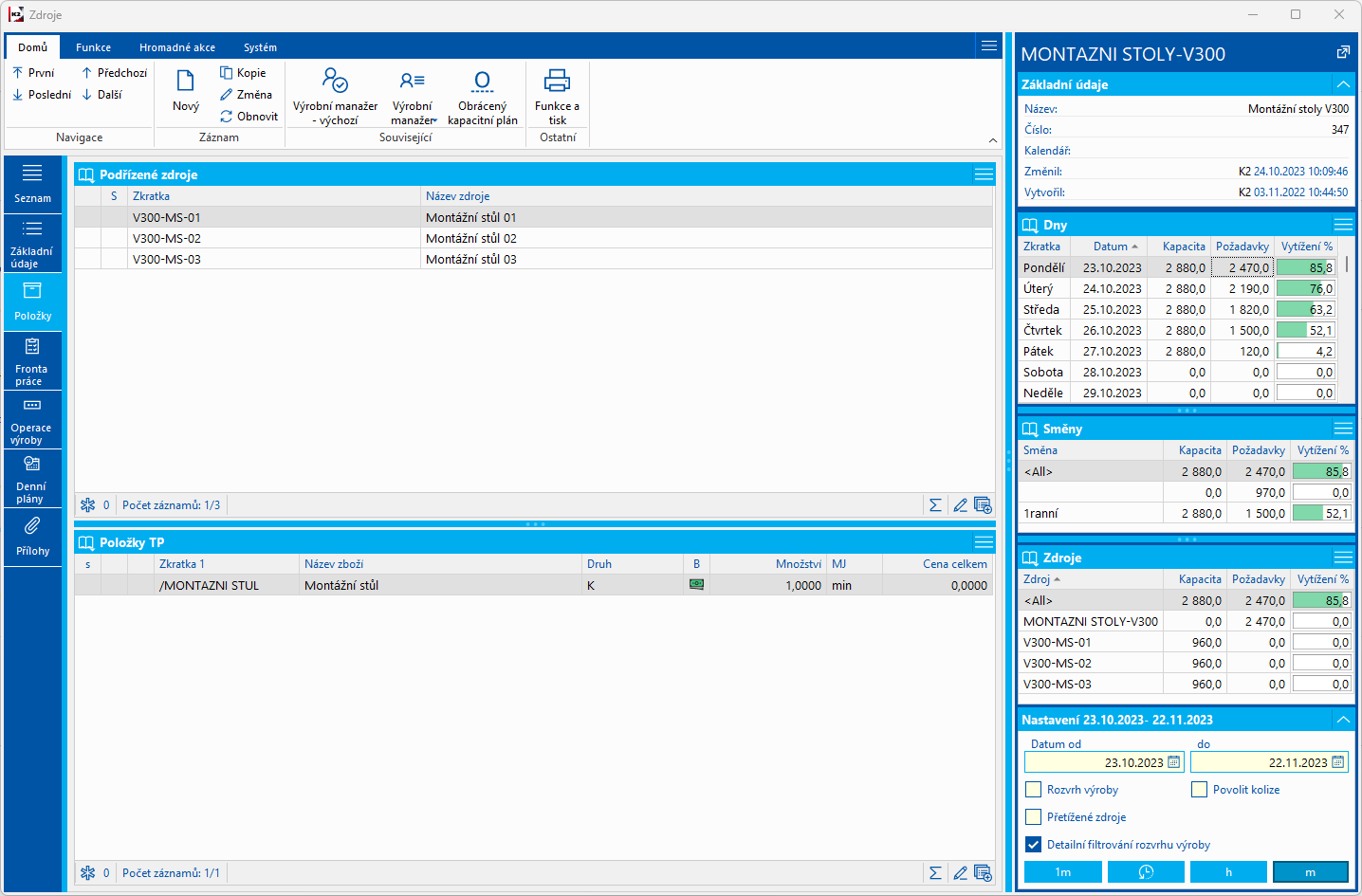
Obr.: Zdroje - Položky
Fronta práce
Tato strana zobrazuje plánované úlohy daného zdroje. Fronta práce je dána nepotvrzenými zaplánovanými průvodkami, které obsahují daný zdroj. Zobrazení fronty práce je ovlivněno aktuálně nastaveným rozsahem zobrazovacího období, volbou Rozvrh výroby a zadaným typem plánu v poli Typ plánu. Pomocí tlačítek "h" a "m" můžeme zobrazovat délku požadavků buď v hodinách nebo minutách.
Je-li parametr mandanta Kapacitní plán po směnách vypnut, pak požadavky na zdroj ve frontě práce jsou rozpadlé pouze dle data požadavku. Je-li tento parametr zapnutý, pak požadavky na zdroj ve frontě práce jsou rozpadlé podle data a časového úseku kapacity kalendáře.
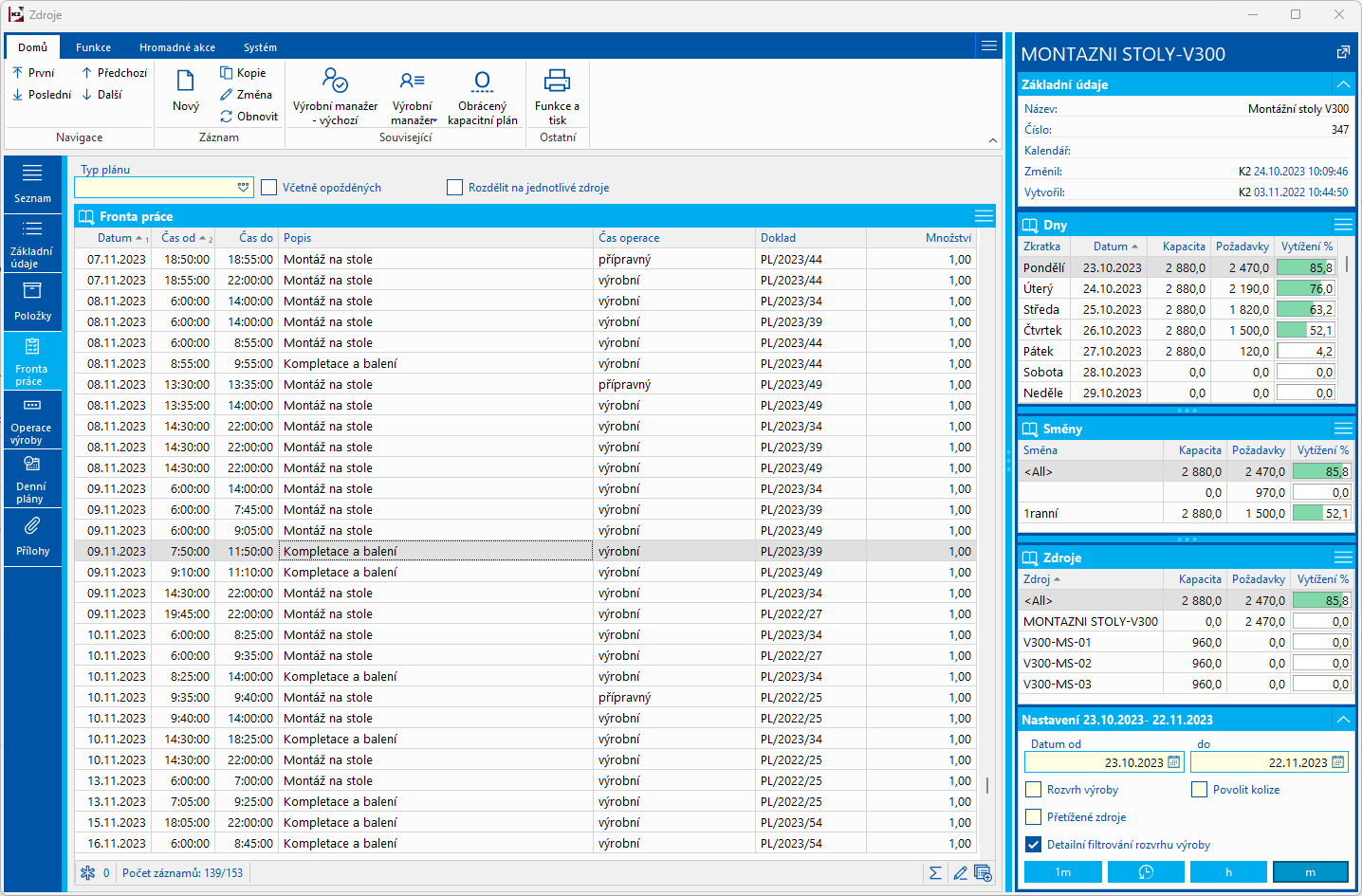
Obr.: Zdroje - Fronta práce
Popis polí:
Typ plánu |
Umožňuje filtrovat jen požadavky vybraného typu plánu. |
Včetně opožděných |
Zobrazí i opožděné požadavky, tj. ty, které jsou zaplánovány na termíny před nastaveným zobrazovacím obdobím. |
Rozdělit na jednotlivé zdroje |
Jednotlivé požadavky z fronty práce se rozdělí fiktivně mezi jednotlivé zdroje (členy) kapacity. Funkcionalita je zamýšlena pro zdroje s kapacitou větší než 1. Cílem je umožnit vytisknout frontu práce pro každý jednotlivý zdroj celkové kapacity (sestavou Fronta práce na zdrojích, parametr "SplitByMembers"). |
Operace výroby
Na této záložce se zobrazují nepotvrzené operace zdroje. Operace jsou seřazeny od Plánovaného data od. Zobrazení respektuje nastavený rozsah zobrazovacího období (strana 0). Rozkliknutím řádku operace se může uživatel přepnout do příslušné průvodky.
Mezi implicitními sloupci jsou i tyto indikace pro operace:
- Pokrytí operace: sloupec "CoveredBitCalc"



- Pokrytí operace dispozicí ze skladu: sloupec "CoveredByStockBitCalc"



- Připravenost operace pro zahájení její výroby: sloupec "ReadyImageCalc"



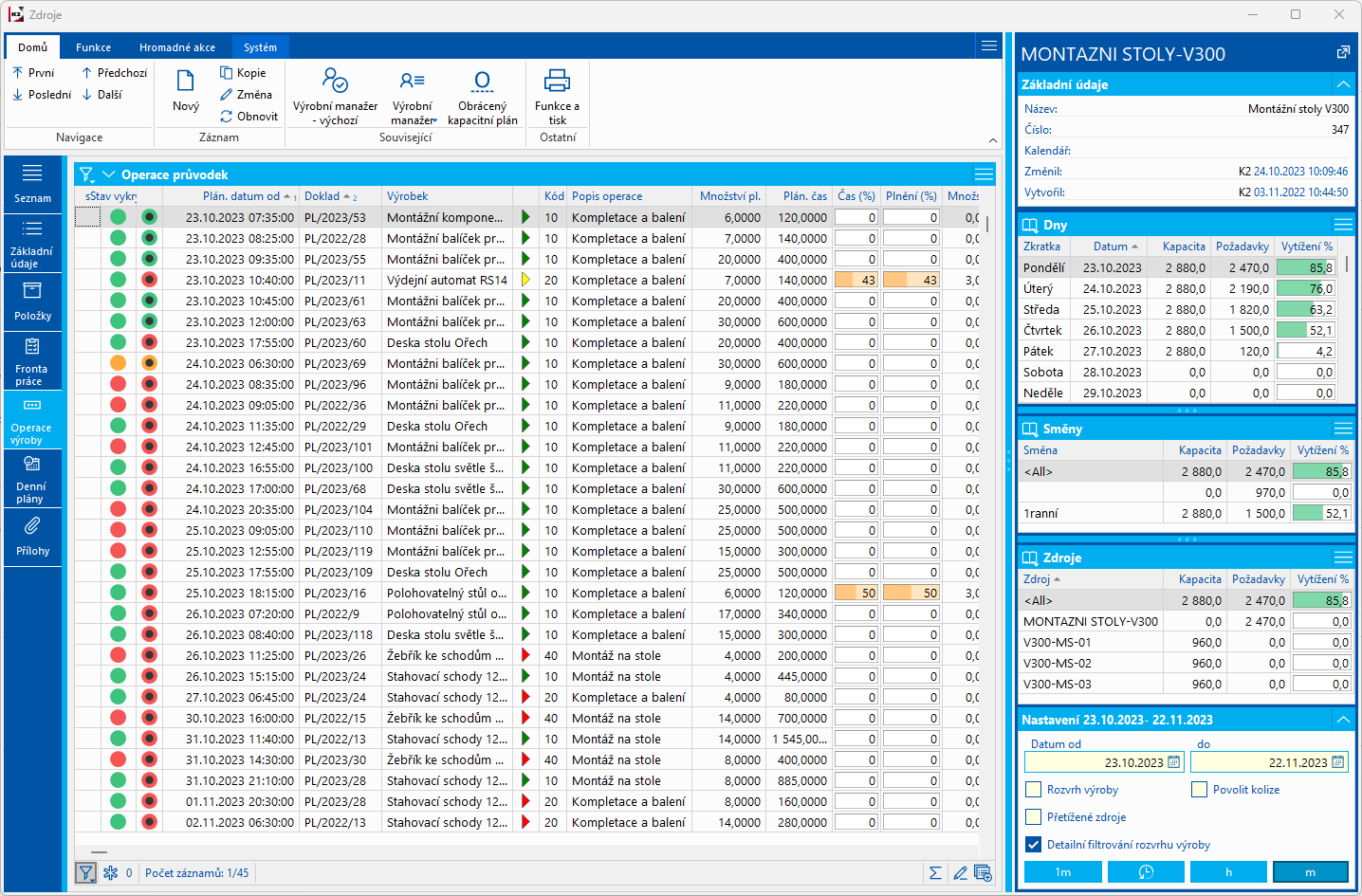
Obr.: Zdroje - Operace výroby
Denní plány
Záložka Denní plány se skládá ze dvou tabulek: Rozvrh výroby a Plán výroby.
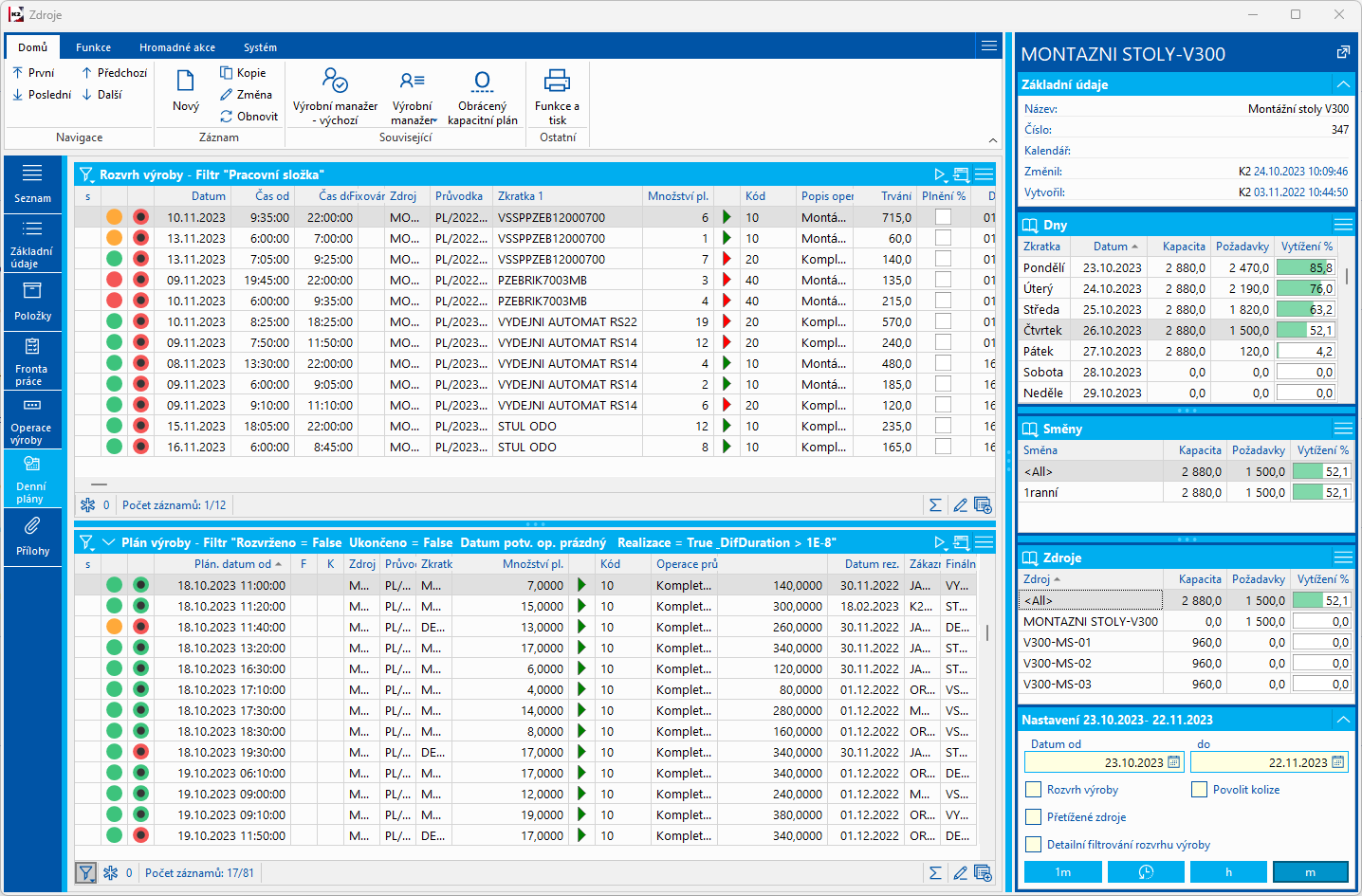
Obr.: Pracoviště - Denní plány
Plán výroby
Zobrazuje operace z nepotvrzených průvodek se zapnutou volbou Realizace. Obsahuje-li operace více zdrojů, je jako zdroj načten nosný zdroj z operace (v operaci zařazen jako první v pořadí). U sumačních a skupinových zdrojů načítá operace také pro podřízené zdroje. Záznamy v tabulce jsou zobrazeny bez ohledu na nastavený datumový rozsah.
Funkce nad operacemi v tabulce Plán výroby
Rozvrhnout operaci |
Rozvržením operace plánovač nesouhlasí s termínem, na který byla operace zaplánována automatem a přeje si ji zaplánovat na jiný termín či na jiný zdroj. Rozvržením dochází automaticky k přeplánování operace, a to dopředně bez optimalizace. Rozvrhovaná operace se musí celá vejít do nastaveného plánovacího období (v části Nastavení, Datum od / do). Při hledání volných kapacit zdrojů jsou nerozvržené operace ignorovány. "Termín od" a zdroj pro zaplánování se nastaví podle toho, jaké záznamy označí uživatel pravítkem v panelu náhledu v tabulkách Dny, Směny, a Zdroje. Neoznačí-li uživatel žádnou konkrétní směnu, pak se požadavek plánuje od první směny vybraného dne. Pro záměnu zdroje platí obecná pravidla - záměna musí být na zdrojích povolena nebo průvodka musí mít aktivovánu volbu Neúplný TP. |
|
Rozvrhne všechny operace průvodky s daným zdrojem - podle pravidel popsaných u funkce Rozvrhnout operaci. |
|
Rozvrhne všechny operace s daným zdrojem z celého stromu průvodek (podle pravidel popsaných u funkce Rozvrhnout operaci). |
|
Schválením operace plánovač souhlasí s termínem a zdrojem, na který byla operace zaplánována automatem. Na operaci dojde pouze k aktivaci volby Rozvrženo. |
|
Schválí všechny operace průvodky s daným zdrojem - podle pravidel popsaných u funkce Schválit operaci. |
|
Schválí všechny operace s daným zdrojem z celého stromu průvodek (podle pravidel popsaných u funkce Schválit operaci). |
Akce rozvržení a schválení lze provádět také hromadně pro záznamy označené hvězdičkou. V případě akcí pro operaci se tedy zpracují všechny operace označené hvězdičkou. V případě akcí pro průvodku se zpracují všechny průvodky, jejichž alespoň jedna operace je označena hvězdičkou. V případě akcí pro strom průvodek se zpracují všechny stromy průvodek, jejichž alespoň jedna operace je označena hvězdičkou.
Rozvržení lze provést také pomoci metody Drag and drop - to je tažením myší se záznamem požadavku do oblastí v panelu náhledu. Režim rozvržení - zda rozvrhujeme operaci či průvodku - volíme v ribbonu na záložce Funkce, v části Režim pro Drag&Drop pro denní plány. Při tažení do tabulky Dny rozvrhujeme do vybraného dne, do první směny, a zdroj zůstává nezměněn. Při tažení do tabulky Směny se záznam rozvrhne do požadované směny a do dne, který je neaktivním pravítkem označen v tabulce Dny. Při tažení do tabulky Zdroje rozvrhujeme na vybraný zdroj, a do dne a směny označené neaktivním pravítkem v tabulkách Dny a Směny.
Rozvrh výroby
Zobrazuje rozvržené operace (tj. operace s aktivní volbou Rozvrženo) v rozpadu dle data, směny a zdroje. Zobrazení záznamů může nebo nemusí být filtrováno na datum, směnu a zdroj dle nastavení pravítka v příslušných tabulkách Panelu náhledu. Toto ovlivňujeme volbou Detailní filtrování rozvrhu výroby.
V případě, že má zdroj kapacitu větší než 1 (typicky skupiny pracovníků (např. svářeči)), a je potřeba jednotlivé požadavky přidělit, respektive rozdělit mezi tyto členy, lze si v tabulce zobrazit sloupec Člen ("Member") a při aktivní řádkové editaci zapsat do tohoto pole identifikaci člena týmu, který bude úkol realizovat. (Poznámka: jedná se o ruční rozdělování fronty práce na členy, obdobou je automatické rozdělování fronty práce na členy, které lze provést na záložce Fronta práce pomocí volby Rozdělit na jednotlivé zdroje.)
Funkce nad operacemi v tabulce Rozvrh výroby
|
Funkce deaktivuje na operaci volbu Rozvrženo. Operace je přesunuta zpět do spodní tabulky, termín zaplánování se nastaví zpět na původní termín podle zaplánování automatem. |
|
Funkce deaktivuje volbu Rozvrženo na všech operacích průvodky. |
|
Funkce deaktivuje volbu Rozvrženo na všech operacích stromu průvodek. |
|
Umožňuje posunout operaci na jiný čas v rámci dne. Posunem dochází automaticky k přeplánování operace, a to dopředně bez optimalizace, od času, který uživatel zadal. |
|
Rozdělení pouze záznamů kalendáře zdrojů (výchozí způsob): Nedochází k fyzickému rozdělení záznamu operace, ale pouze k rozdělení záznamu požadavku v kalendáři. Požadavek pro nové množství zůstává rozvržen, zbylá část požadavku zůstává nerozvržena (záznam pro operaci se objeví opět v dolní tabulce plánu). Zbylou část lze rozvrhnout na jiný požadovaný termín. Fyzicky tak v průvodce zůstává jedna operace, může být však zaplánována na více různých termínů.
Fyzické rozdělení záznamů operací (pomocí registrované funkce): Rozdělí operaci na dvě samostatné operace. Uživatel pro původní operaci zadává ve formuláři nové množství, na zbývající množství vznikne nová operace. Kód operací je rozšířen o postfix "-x", kde "x" je pořadové číslo v rámci původního kódu operace. V nové operaci zůstávají stejné zdroje jako v původní operaci. Po rozdělení dojde automaticky k přeplánování dopředně bez optimalizace. |
|
Rozdělení pouze záznamů kalendáře zdrojů (výchozí způsob): Zruší rozvržení celé operace. Fyzické rozdělení záznamů operací (pomocí registrované funkce): Sloučí rozdělenou operaci do jedné operace - akce je opakem funkce Rozdělit operaci. |
Již rozvržené operace lze pomocí metody Drag and drop - to je tažením myší, přerozvrhnout. Platí zde stejná pravidla jako jsou popsána výše při rozvrhování.
Popis vybraných sloupců tabulky Rozvrh výroby
Datum |
Skutečné datum začátku operace. Pozor: Toto datum se však může lišit od data směny, podle něhož je zobrazení operací v této tabulce filtrováno dle výběru data v Panelu náhledu! Příklad: Noční směna patří dle nastavení na své kartě do dne dle data začátku směny. Operace je rozvržena na noční směnu od 1:00 do 2:00 hod ráno dne 3.1.2018 (středa). Operace se však v horní tabulce zobrazí po výběru dne 2.1.2018 (úterý) - do tohoto dne směna patří; datum fyzického začátku operace se bude zobrazovat 3.1.2018. |
Čas |
Čas začátku ze směny, do které záznam (operace) patří. Příklad: Máme rozvrženou operaci přes dvě směny: začíná na ranní směně v 10:00 a končí na směně odpolední v 16:00. V horní tabulce budou dva záznamy stejné operace (v rozdělení na směny kam patří). První s časem 10:00, druhý s časem 14:00. |
|
Implicitní sloupec "OperationDateImgCalc" signalizuje časovou kolizi operace s předchozí či následnou operací. Porovnává datum a čas zaplánování.
Do tabulky si lze přidat také sloupec "OperationDayImg", který signalizuje kolizi pouze v případě různých dnů (data zaplánování). Porušení posloupnosti operací v rámci dne (jednoho data) se nezohledňuje.
Poznámka: z uvedených popisů vyplývá, že signalizaci kolize časové posloupnosti nelze využít v případě, že na operacích jsou definovány posuny. |
Společné funkce
|
Umožňuje do aktuální operace zapsat text - zprávu pro plánovače. Text je uložen přímo v operaci průvodky, v poli "Vzkaz" (PlannerMessage). |
|
Umožňuje správu fixací a odfixací pro aktuální operaci, průvodku, strom průvodek. |
|
Umožňuje pro aktuálně označenou operaci zobrazit zákazníka, zakázku, rezervační list, finální průvodku, finální výrobek, vlastní průvodku. |
|
Umožňuje změnit časy v operaci průvodky. Změnou dochází automaticky k přeplánování operace, a to dopředně bez optimalizace s povolením kolizí. |
Panel náhledu - Nastavení
Datum od - do |
Nastavení zobrazovacího a současně plánovacího období pro rozvrhování. |
Rozvrh výroby |
Je-li volba aktivována, pak jsou jako požadavky načteny pouze rozvržené požadavky (aktivní volba Rozvrženo na operaci). Je-li volba deaktivována, pak jsou jako požadavky načteny pouze nerozvržené požadavky - to znamená požadavky tak jak je zaplánoval automat (a to i z již rozvržených operací (tyto požadavky nejsou uživatelsky fyzicky vidět)). |
Povolit kolize |
Při rozvrhování jsou povoleny kolize. Výpočet volných kapacit, respektive obsazení kapacit se vyhodnocuje v závislosti na nastavení volby Rozvrh výroby. |
Detailní filtrování rozvrhu výroby |
Ano - rozvržené záznamy v horní tabulce jsou filtrovány podle označení dne, směny a zdroje v jednotlivých tabulkách v Panelu náhledu. Ne - rozvržené záznamy filtrovány nejsou, jsou zobrazeny vždy všechny v rámci zvoleného datumového intervalu. |
Přílohy
Na záložku Přílohy je možné připojovat dokumenty a odkazy na doklady vzniklé v jiných modulech IS K2. Bližší popis práce s dokumenty a doklady je uveden v kapitole Základní číselníky a podpůrné moduly - Přílohy - Propojení a odkazy.
Funkce nad Zdroji
Popis funkcí:
Shift+F7 |
Spuštění funkce Obrácený kapacitní plán (kapacitní plán Období / Zdroje). Bližší popis v kapitole Zdroje. |
Shift+F8 |
Spuštění funkce Plánovač. Bližší popis v kapitole Plánovač. |
Ctrl+Shift+F8 |
Spuštění funkce Plánovač pro vybranou variantu zaplánování. |
Hromadné akce nad Zdroji
Hromadné akce jsou obdobné jako v jiných modulech IS K2. Bližší popis je uveden v kapitole Základní funkce - Funkce Menu modulu - Formulář. V následujícím textu jsou uvedeny pouze odchylky od ostatních modulů.
Popis akcí:
Hromadná změna položek |
Umožňuje hromadně měnit položky (položky TP - zboží) ve zdrojích. Lze provádět 4 základní operace: Přidávat, Měnit, Mazat a Zaměňovat. Funkčnost hromadné změny položek je shodná se stejnou akcí nad modulem Variantních technologických postupů, bližší popis uveden v kapitole hromadných akcí nad Technologickými postupy. |
Zdroje - Kapacitní plán
Kapacitní plán je komplexní přehled celkových kapacit, požadavků, volných kapacit a vytížení výrobních zdrojů. Údaje zobrazuje za zvolené období s možností členění podle typu periody (dny, týdny, dekády, měsíce nebo čtvrtletí). Časové údaje zobrazuje podle požadavku uživatele v minutách nebo hodinách. Kromě požadavků za zvolené období zobrazuje také nesplněné požadavky z minulosti. Tyto nalezneme ve sloupci "Opožděné". Současně lze sledovat, do kdy je každý zdroj plně vytížen - a to ve sloupci "Obsazeno do". Není-li v zobrazovaném intervalu žádná volná kapacita zdroje, pak je zobrazeno datum 31.12.2999.
Kapacitní plán můžeme zobrazit následujícími způsoby:
- Dispečer - záložka Zdroje;
- Plánovač - záložka Zdroje;
- Kniha Zdrojů - strana 0 (pouze v režimu 1 - Celkové vytížení (%) );
- Kniha Zdrojů - strana 5;
- Pomocí skriptových funkcí - skript Kapacitní plán ("Plan_CapaPlan.pas") a sestava Kapacitní plán ("CapPlan.am") spustitelnými nad knihou Zdrojů nebo v Plánovači. Tyto funkce jsou popsány v katalogu skriptů a sestav.
Vzhled, ovládání, možnosti a graf kapacitního plánu jsou v modulech Dispečer, Plánovač a v knize Zdrojů shodné.
Nastavení období
Nastavení období provádíme buď v Plánovači a Dispečeru (pole Zobrazit od / do) a nebo v knize Zdrojů (pole Datum od / do). Také lze přednastavit automatický výpočet intervalu. Nastavení období platí pro modul Zdroje, Plánovač a Dispečer současně.
- Automatické nastavení období: Provádíme pomocí tlačítka umístěného za polem Zobrazit do / Datum do. Zobrazí se formulář Definice období - zde zadáváme Typ periody a Počet period. Datum do se pak vypočítává od Datum od dle nastavení. Datum od i do lze kdykoliv uživatelsky změnit, toto nastavení pak platí až do vypnutí programu. Datum od se při spuštění K2 automaticky nastavuje na aktuální datum.
- Ruční nastavení období: Ve formuláři Definice období lze aktivovat volbu Nastavovat ručně. V tomto případě je definice období nedostupná, Datum od a do si uživatel nastavuje ručně.
Poznámka 1: Symboly na tlačítku pro definici období:
- ... : indikuje aktivovanou volbu Nastavovat ručně.
- 1d / 1t / 1m / 1r: indikuje počet a typ periody v nastavení (1 den / 1 týden / 1 měsíc / 1 rok).
Poznámka 2: Aktivovaná volba Nastavovat ručně zajišťuje také, že se v modulu Dispečer nenastavuje automaticky Datum od pro plánovací období na aktuální datum.
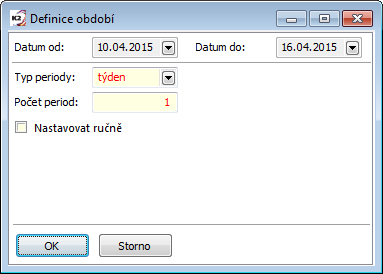
Obr.: Formulář Definice období
Ražimy zobrazení
Kapacitní plán podporuje tři režimy zobrazení:
Režim 1 - Celkové vytížení (%)
- Pro každý zdroj existuje pouze jeden řádek. Zobrazí se sloupce "Kapacita", "Požadavky" a "Vytížení". Kapacita a požadavky jsou napočteny dle nastaveného zobrazovacího intervalu. Vytížení určuje procentuální vytížení v daném období.
- Aktivuje se tlačítkem
 .
.
Režim 2 - Vytížení po periodách (%)
- Pro každý zdroj existuje pouze jeden řádek. Ve sloupcích jednotlivých period je zobrazeno procentuální vytížení.
- Aktivuje se tlačítkem
 .
.
Režim 3 - Vytížení po peridách (h/m)
- Jedná se o detailní zobrazení kapacit a požadavků.
- Pro každý zdroj existují tři řádky: "Kapacita zdroje" (uvedena v řádku s označením zdroje), "Požadavky" a "Volná kapacita". Při provedení posunu či rozpuštění opožděných požadavků se zobrazí navíc řádek "Opožděné" s množstvím opožděných požadavků, které byly alokovány do jednotlivých period.
- Veškeré hodnoty jsou uvedeny v hodinách nebo minutách. Procentuální vytížení v tomto režimu není vypočteno.
- Aktivuje se tlačítkem
 .
.
Popis ovládacích prvků:
Přetížené |
Je-li volba aktivována, pak se zobrazují pouze zdroje, u nichž dochází v zobrazeném intervalu k záporné volné kapacitě, respektive k procentuálnímu vytížení většímu než 100 %. |
Zobrazit od - do |
Volba časového intervalu. Bližší popis viz výše v části Nastavení období. |
|
Indikuje aktuálnost údajů v kapacitním plánu.
Aktuálnost dat kapacitního plánu souvisí s online režimem nápočtu kapacitního plánu. Bližší popis v kapitole Plánovač, v části Možnosti plánovače. |
|
Posunout opožděné. Funkce posune opožděné požadavky do prvního zobrazeného období a to bez ohledu na volnou kapacitu zdroje. |
|
Rozpustit opožděné. Funkce rozpustí opožděné požadavky v jejich plné výši postupně do všech zobrazených období a to vždy do volné kapacity zdroje. Zůstatek hodnoty, kterou se do volných kapacit rozpustit nepodařilo, se dorozpustí následně do prvního zobrazeného období. |
|
V tabulce se zobrazí členění požadavků na zdroje podle knih dokladů. |
|
V tabulce se zobrazí členění požadavků na zdroje podle druhu operace. |
|
V tabulce se zobrazí členění požadavků na zdroje podle plánovací skupiny. |
|
V tabulce se zobrazí členění požadavků na zdroje podle nastavení volby Realizace v průvodkách. |
|
Kvartální perioda zobrazení požadavků. |
|
Měsíční perioda zobrazení požadavků. |
|
Dekádní perioda zobrazení požadavků. |
|
Týdenní perioda zobrazení požadavků. |
|
Denní perioda zobrazení požadavků. |
h, m |
Tlačítka pro přepínání zobrazení kapacit a požadavků zdrojů v hodinách nebo minutách. |
Graf
Představuje grafické zobrazení kapacitního plánu.
|
Posun grafu vlevo. |
|
Posun grafu vpravo. |
|
Aktivace série kapacity zdrojů. |
|
Aktivace série požadavků (modrá série) a opožděných požadavků (fialová série) na zdroje. |
|
Aktivace série volných kapacit. V případě záporné volné kapacity je série zobrazena červenou barvou. |
Měřítko |
Měřítko zobrazení grafu v %. |
3D Graf |
Zobrazení 3D grafu. |
% |
Přepíná graf do režimu 2 - vytížení po periodách v procentech. Vytížení větší než 100% je signalizováno červenou barvou grafu. |
Kapacitní plán po směnách
- Aby bylo možné kapacitní plán sledovat v členění po směnách, je nutné v Parametrech mandanta aktivovat volbu Kapacitní plán po směnách (záložka 2). Tato zajistí při zaplánování průvodek rozpad požadavků (fronty práce) na směny.
- Dále je nutné kapacitám zdroje přiřadit směnu. Pro zadání směny využijeme pole Směna v definiční položce kalendáře.
- V kapacitním plánu (Plánovač (záložka 3-Zdroje), Dispečer (záložka 2-Zdroje), kniha Zdrojů (strana 5-Kapacitní plán)) je rozpad požadavků a kapacit automaticky po směnách.
- Kapacity a požadavky ze směn spadajících do dvou dnů (typicky noční směna) patří ke dni podle nastavení na záznamu směny v knize Směny.
- Je-li kapacitní plán členěn po směnách, nelze provádět akce Posunout opožděné a Rozpustit opožděné. (Akci Posunout opožděné lze provádět pouze na seznamu Zdrojů - kde je kapacitní plán v "Režimu 1 - Celkové vytížení %" - viz výše.)
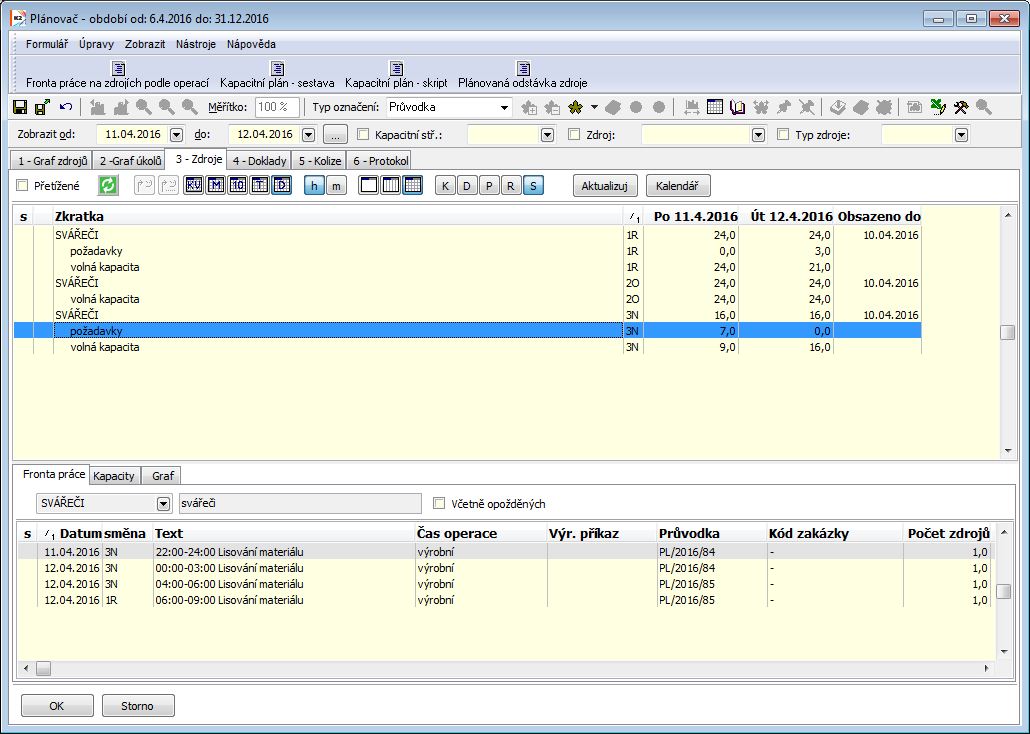
Obr.: Kapacitní plán po směnách
Zdroje - Kapacitní plán Období/zdroje
Funkce nabízí opačný pohled na kapacitní plán zdrojů. Pro jednotlivé periody zobrazuje vytížení zdrojů. Funkce je dostupná z knihy Zdrojů tlačítkem Obrácený kapacitní plán v ribbonu nebo klávesami Shift+F7.
Charakteristika:
- Funkci lze spustit nad celou knihou nebo nad označenými zdroji.
- Období pro výpočet se přebírá z nastaveného období v knize Zdrojů, ve formuláři jej lze změnit.
- Ve formuláři si nastavujeme typ periody pro zobrazení (stejně jako v klasickém kapacitním plánu - po dnech, týdnech, atd.).
- Tyto jednotlivé periody (dny, týdny) představují řádky tabulky. Pro každou periodu je napočtena kapacita, požadavky a procentuální vytížení (z napočítávaných zdrojů).
- Ve spodní části se pro aktuálně označenou periodu (řádek tabulky) zobrazuje grafické znázornění vytížení jednotlivých zdrojů.
- Stejně jako v klasickém kapacitním plánu lze i v tomto nástroji provádět posun a rozpuštění opožděných požadavků. Tyto akce nelze provádět pokud je v Parametrech mandanta aktivován Kapacitní plán po směnách.
- Kapacity se napočítávají jen z fyzických zdrojů (kalendáře skupin jsou ignorovány). Sumační zdroje se nenačítají vůbec.
Popis funkčnosti ovládacích prvků a nastavení kapacitního plánu je uveden v kapitole Zdroje - kapacitní plán.
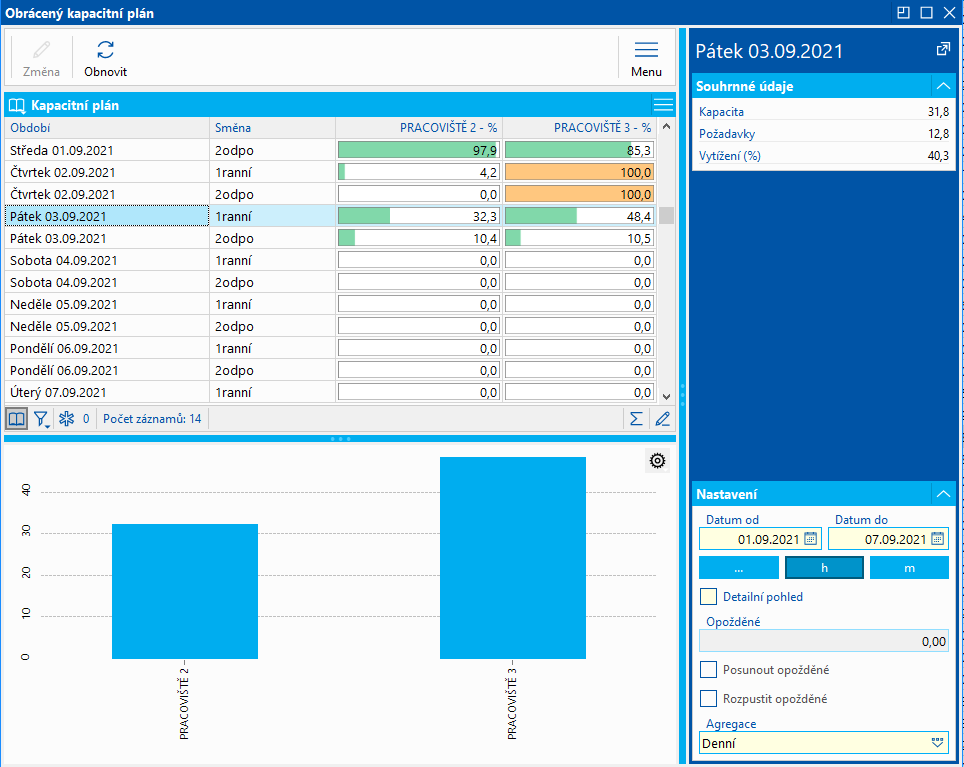
Obr.: Formulář Obrácený kapacitní plán
Operace
V knize Operace definujeme operace výroby, které vyjadřují dílčí části výroby v technologickém postupu produktu. Kromě evidence základních údajů o operaci zde můžeme předdefinovat položky operace.
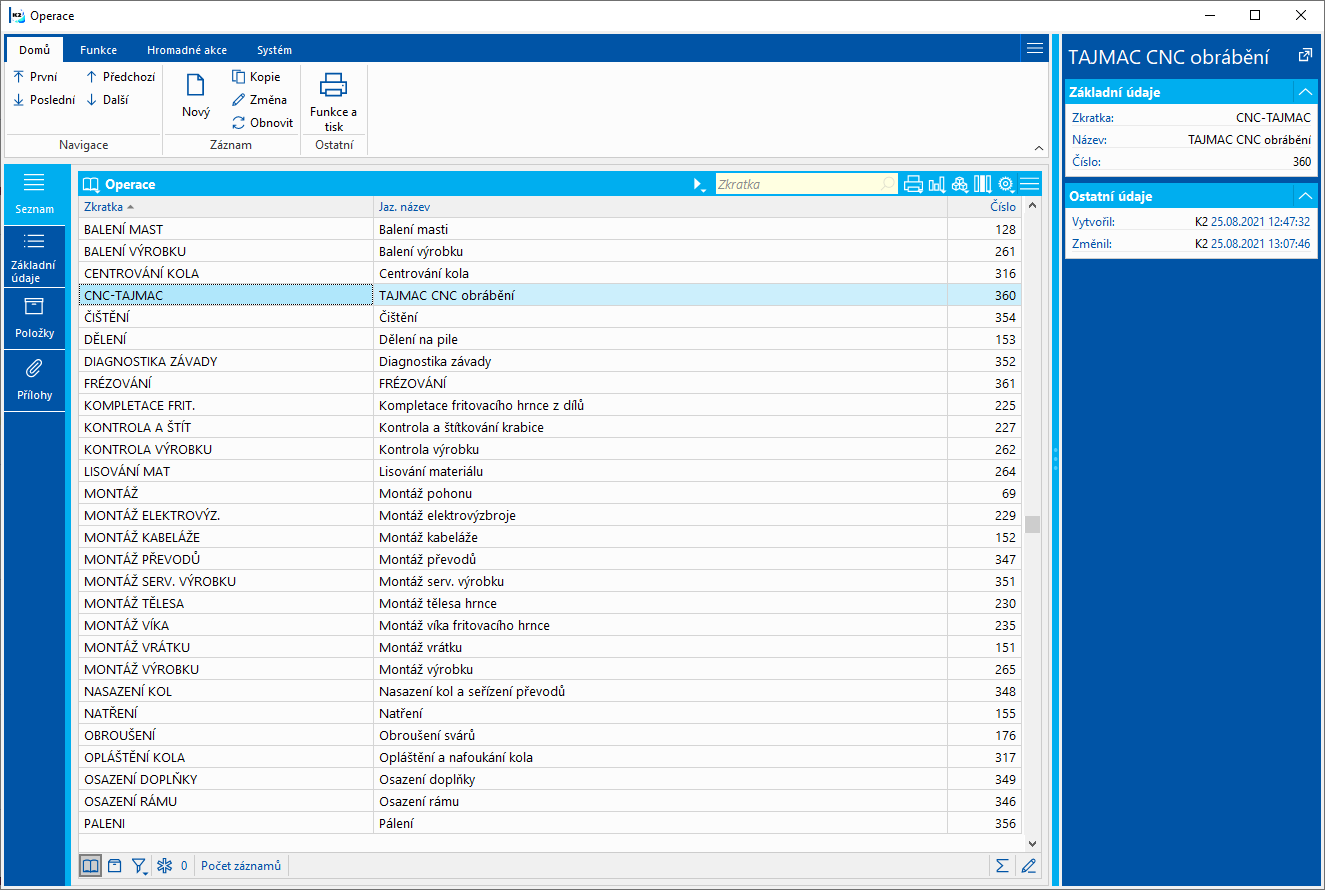
Obr.: Kniha Operace
Existující operace nelze vymazat, lze je pouze zneplatnit (klávesou F8).
Základní údaje
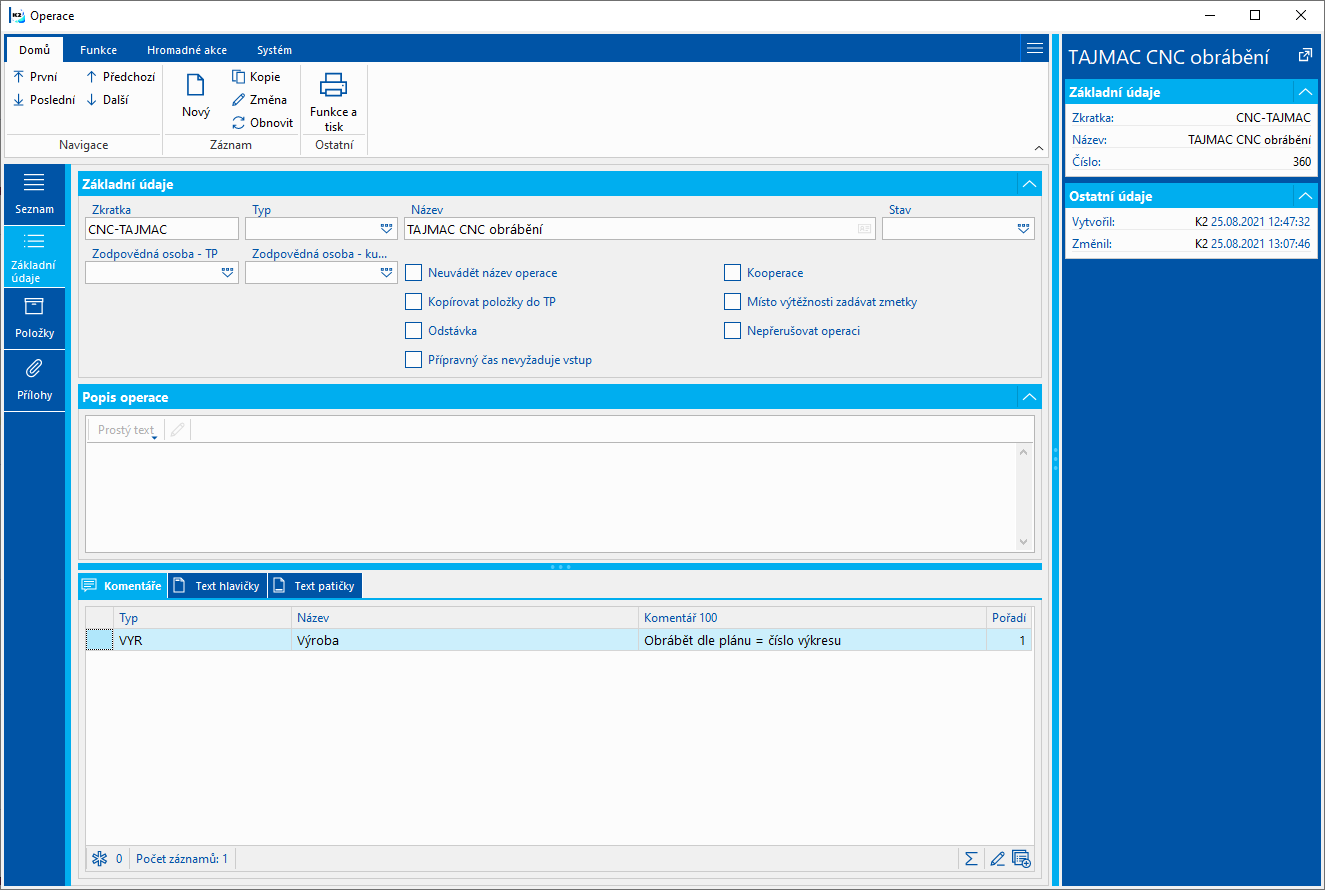
Obr.: Operace - Základní údaje
Popis polí:
Zkratka |
Jedinečná identifikace operace. |
Název |
Název operace. |
Typ |
Odkaz do uživatelského číselníku. |
Firma |
Nastavení vlastní firmy. Operace nepatřící do aktuálně nastavené firmy uživatele nejsou v knize zobrazeny. |
Neuvádět název operace |
Nastavení ovlivňuje zobrazení názvu operace ve stromu operací a ve sloupci Popis operace v tabulce operací (v knize TPV, v průvodkách). Vypnuto - zobrazuje se název operace; Zapnuto - zobrazuje se 1. řádek textu operace (z Editoru). |
Kooperace |
Touto volbou označíme operaci, která je realizována v kooperaci s externím obchodním partnerem. Ve standardu se s danou volbou dále nijak nepracuje. |
Nepřerušovat operaci |
Operace nebude při zaplánování výroby přerušena, zaplánuje se pouze tak, aby představovala jeden nepřerušený celek. |
Kopírovat položky do TP |
Volba ovlivňuje přístup k svázaným položkám při vložení operace do technologického postupu. Vypnuto: Položka operace: Hodnoty operace v TP jsou nahrazeny hodnotami ze svázané operace. V TP se pouze zobrazují, jejich editaci provádíme centrálně v příslušné operaci. Položka operace se tedy chová jako rozpis. V technologickém postupu však můžeme editovat dlouhý popis operace. Položka zdroje, položka kusovníku: Položky se chovají jako rozpis, editaci provádíme centrálně v příslušné operaci, v TP se záznamy pouze zobrazují. Zapnuto: Položka operace: Hodnoty ze svázané operace jsou překopírovány do položky operace v technologickém postupu, kde je můžeme následně dle potřeby změnit. Položka zdroje, položka kusovníku: Položky se nakopírují do technologického postupu, kde můžeme provádět jejich následnou editaci. |
Místo výtěžnosti zadávat zmetky |
Volba ovlivňuje význam pole Výtěžnost v operaci technologického postupu. Vypnuto: U pole Výtěžnost bude aktivována volba "%" a v tomto případě zadáváme na operaci procento její výtěžnosti (procento produkce dobrých kusů). Zapnuto: U pole Výtěžnost nebude aktivována volba "%" a v tomto případě zadáváme na operaci konstantní množství zmetků, které operace produkuje (bez ohledu na vyráběné množství). Volbu "%" lze na položce operace TP kdykoliv změnit. |
Odstávka |
Operace s touto volbou se nevyhodnocují jako kolizní (Dispečer, Plánovač - záložka 5-Kolize). |
Přípravný čas nevyžaduje vstup |
Volba určuje, jak se přistupuje k zaplánování operace má-li tato definovaný přípravný čas.Vstupem se zde rozumí výrobek dokončený předchozí operací. Vypnuto: Operace navazuje na předchozí operaci svým přípravným časem. To znamená, operace jako celek může začít až tehdy, kdy je zcela dokončena předchozí operace. Zapnuto: Operace navazuje na předchozí operaci svým výrobním časem. Přípravná část operace tak běží paralelně s předchozí operací. |
Zodpovědná osoba - TP |
Výběr osoby z knihy Referenti. Jedná se o osobu zodpovědnou za operaci v technologickém postupu. |
Zodpovědná osoba - kusovník |
Výběr osoby z knihy Referenti. Jedná se o osobu zodpovědnou za sestavení kusovníku k operaci. |
Popis operace |
Možnost zadat delší text pro operaci. Text se následně kopíruje při vložení operace do položky operace technologického postupu či průvodky. |
Položky
Na této záložce lze operaci přednastavit její položky. Formulář je rozdělen do třech částí. První část slouží pro přednastavení definice samotné operace (např. přednastavení časů operace). Druhá část slouží pro přednastavení zdroje, který bude při operaci využíván. Třetí část formuláře slouží pro přidání položky z knihy Zboží. Tímto způsobem je možné provázat operaci např. s výkonovou položkou. Přednastavené položky se automaticky kopírují do průvodek. Při vložení operace do technologického postupu se k položkám přistupuje v závislosti na nastavení volby Kopírovat položky do TP. Pokud má operace přiřazen zdroj a ten má sám ve svých položkách přiřazenu kartu z knihy Zboží, bude tato položka také zobrazena ve třetí části na této straně.
Je-li v položce TP aktivována volba Násobit množství, pak při vložení operace do technologického postupu se množství položky násobí množstvím z varianty TP (pole Množství v hlavičce TP). Toto nastavení je tedy výhodné pro případ, kdy je k operaci připojena položka závislá na vyráběném množství a varianta TP je definována pro množství různé od 1.
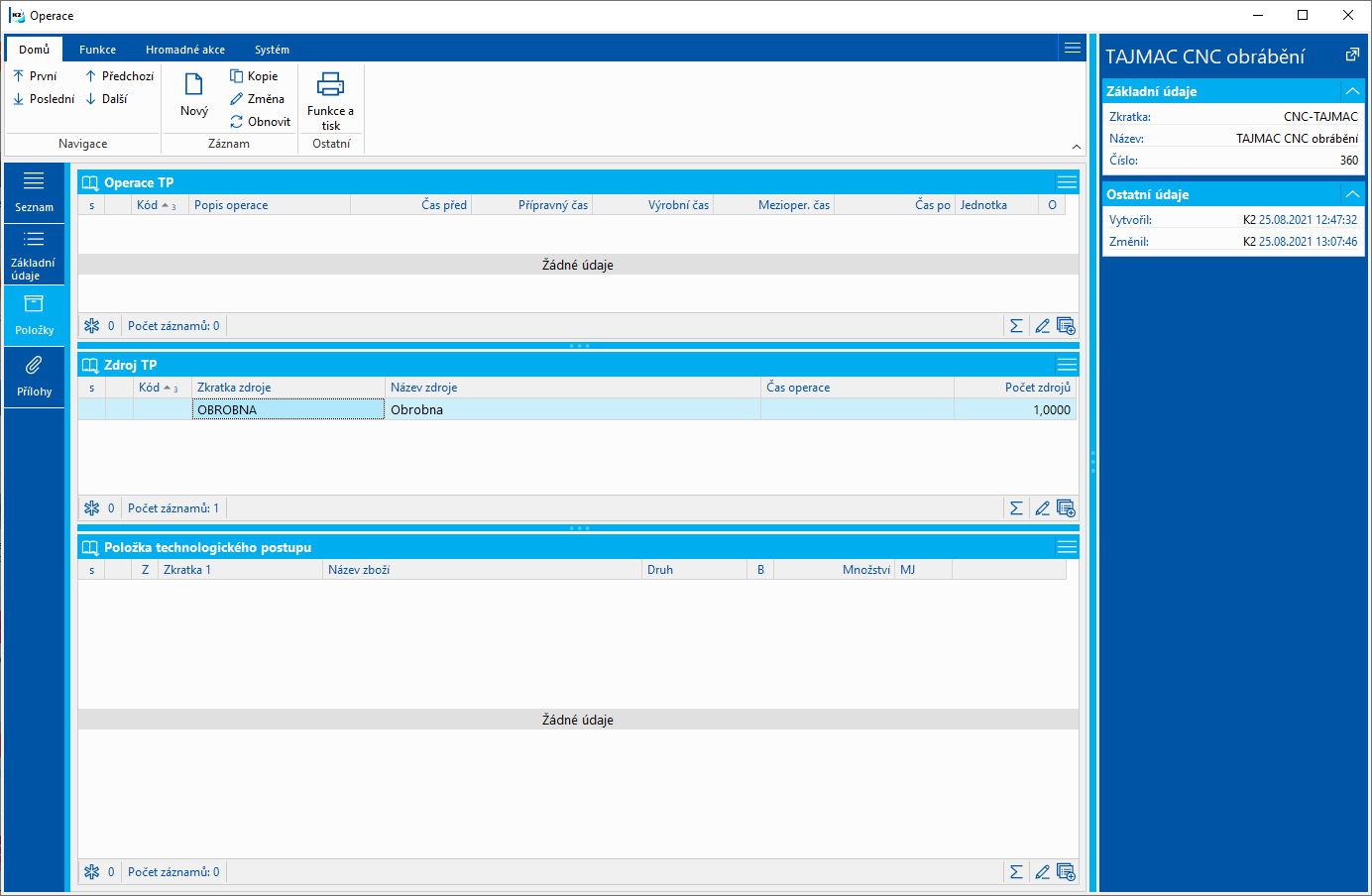
Obr.: Operace - Položky
Přílohy
Na záložce Přílohy je možné připojovat dokumenty a odkazy na doklady vzniklé v jiných modulech IS K2. Bližší práce s dokumenty a doklady je uvedena v kapitole Základní číselníky a podpůrné moduly - Přílohy - Propojení a odkazy.
Hromadné akce nad operacemi
Hromadné akce jsou obdobné jako v jiných modulech IS K2. Bližší popis je uveden v kapitole Základní funkce - Funkce Menu modulu - Formulář. V následujícím textu jsou uvedeny pouze odchylky od ostatních modulů.
Popis akcí:
Změna záznamu |
Umožňuje hromadně změnit údaje operací. Měnit lze hlavičkové údaje, údaje v položkách zdrojů a v položkách TP (zboží). Hromadná změna položek umožňuje provádět 4 základní operace: Přidávat, Měnit, Mazat a Zaměňovat. Funkčnost hromadné změny je shodná se stejnou akcí nad modulem Variantních technologických postupů, bližší popis uveden v kapitole hromadných akcí nad Technologickými postupy. |
Sklady
Pro výrobu je také důležité mít nastaveny sklady pro výrobu. Tato funkce je podrobněji popsána v kapitole Sklad - Nastavení skladu - Sklady.
Pracoviště
Kniha Pracoviště slouží ke sledování kapacitního plánu jak souhrnně za pracoviště (skupinu zdrojů), tak detailně za jednotlivé zdroje v pracovišti. Dále slouží k detailnímu rozvrhování výrobních požadavků. Každé pracoviště je složeno ze seznamu Zdrojů.
Na záložce Seznam lze sledovat souhrnný kapacitní plán za jednotlivá pracoviště (opožděné požadavky, kapacitu, požadavky z nastaveného období, procento vytížení). Z knihy Pracovišť lze vyvolat pomocí kláves Shift+F7 funkci Kapacitní plán - Období / Pracoviště. Jedná se o opačný pohled na kapacity: pro jednotlivé periody (dny, týdny, atd.) je zobrazeno vytížení jednotlivých pracovišť. Bližší popis funkce je uveden v kapitole Pracoviště - Kapacitní plán Období/pracoviště.
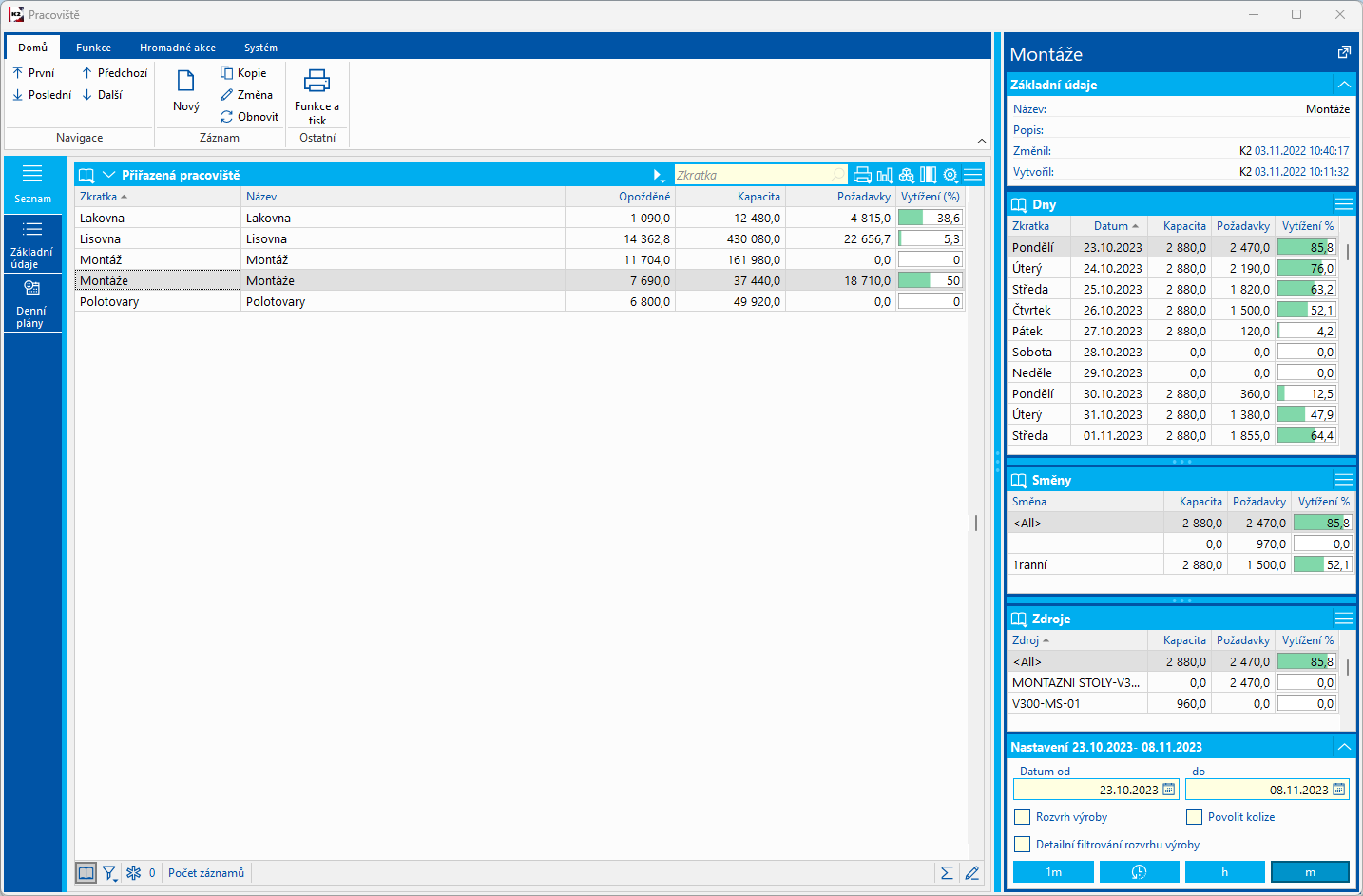
Obr.: Pracoviště - seznam
Panel náhledu - kapacitní plán
V Panelu náhledu se nachází tabulky kapacitního plánu po dnech, směnách a zdrojích. Zobrazují údaje vždy pro aktuální pracoviště. Ve sloupcích jsou zobrazeny vždy hodnoty Celková kapacita, Požadavky a Procentuální vytížení.
Dny: zobrazuje dny podle nastaveného datumového rozsahu v části Nastavení.
Směny: zobrazuje kapacitní plán směn pro den, který je pravítkem označen v tabulce Dny.
Zdroje: zobrazuje kapacitní plán zdrojů pro den a směnu, které jsou označeny pravítkem v tabulce Dny a Směny.
Panel náhledu - nastavení
Datum od / do |
Nastavení rozsahu pro načtení kapacitního plánu. Nastavený rozsah neovlivňuje zobrazení operací v tabulce Plán výroby na záložce Denní plány. |
|
Posunout opožděné požadavky. Přesune požadavky z období před nastaveným zobrazovacím obdobím do aktuálně nastaveného období a přepočte vytížení pracovišť. |
Rozvrh výroby |
Do kapacitního plánu jsou započteny pouze požadavky z rozvržených operací. |
Povolit kolize |
Při aktivaci jsou při rozvrhování operací a posunu rozvržených operací povoleny kolize na zdrojích. Za kolizi se považuje stav, kdy by požadavky z rozvržených operací byly nad rámec kapacity zdroje (tj. nerozvržené operace se pro posouzení kolize neberou v potaz). |
... / 1d / 1t / 1m / 1r
|
Tlačítko pro přednastavení automatického nastavování datumového intervalu. Text na tlačítku indikuje počet a typ periody v nastavení (1 den / 1 týden / 1 měsíc / 1 rok).
|
h / m |
Tlačítka pro přepínání zobrazení v hodinách / minutách. |
Základní údaje
Na záložce Základní údaje jsou uvedeny identifikační údaje záznamu a v tabulce přehled zdrojů patřících do pracoviště. Zdroje přiřazujeme k pracovišti v knize Zdrojů (pole Pracoviště).
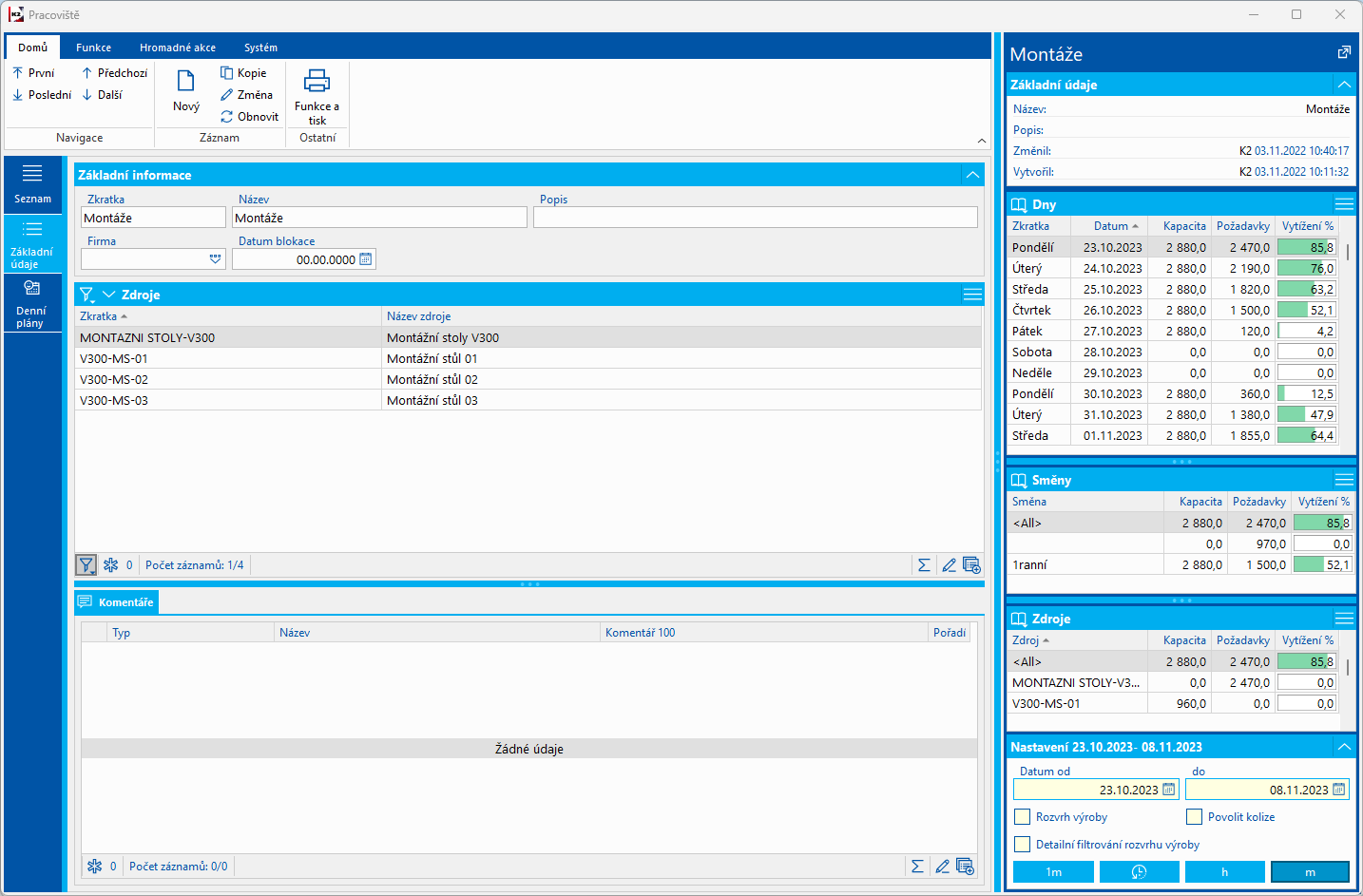
Obr.: Pracoviště - Základní údaje
Popis polí:
Zkratka |
Unikátní identifikace pracoviště. |
Název, Popis |
Název a popis pracoviště. |
Datum blokace |
Datum do něhož je pracoviště blokováno z hlediska kapacitního plánování. Důsledkem blokace je blokace změn v kapacitách a rozvrhování na zdrojích patřících do daného pracoviště. V blokovaném období nelze:
|
Denní plány - PRACOVIŠTĚ
Záložka se skládá ze dvou tabulek: Rozvrh výroby a Plán výroby. Rozvrženou výrobu lze zobrazit i v grafické podobě na záložce Gantt.
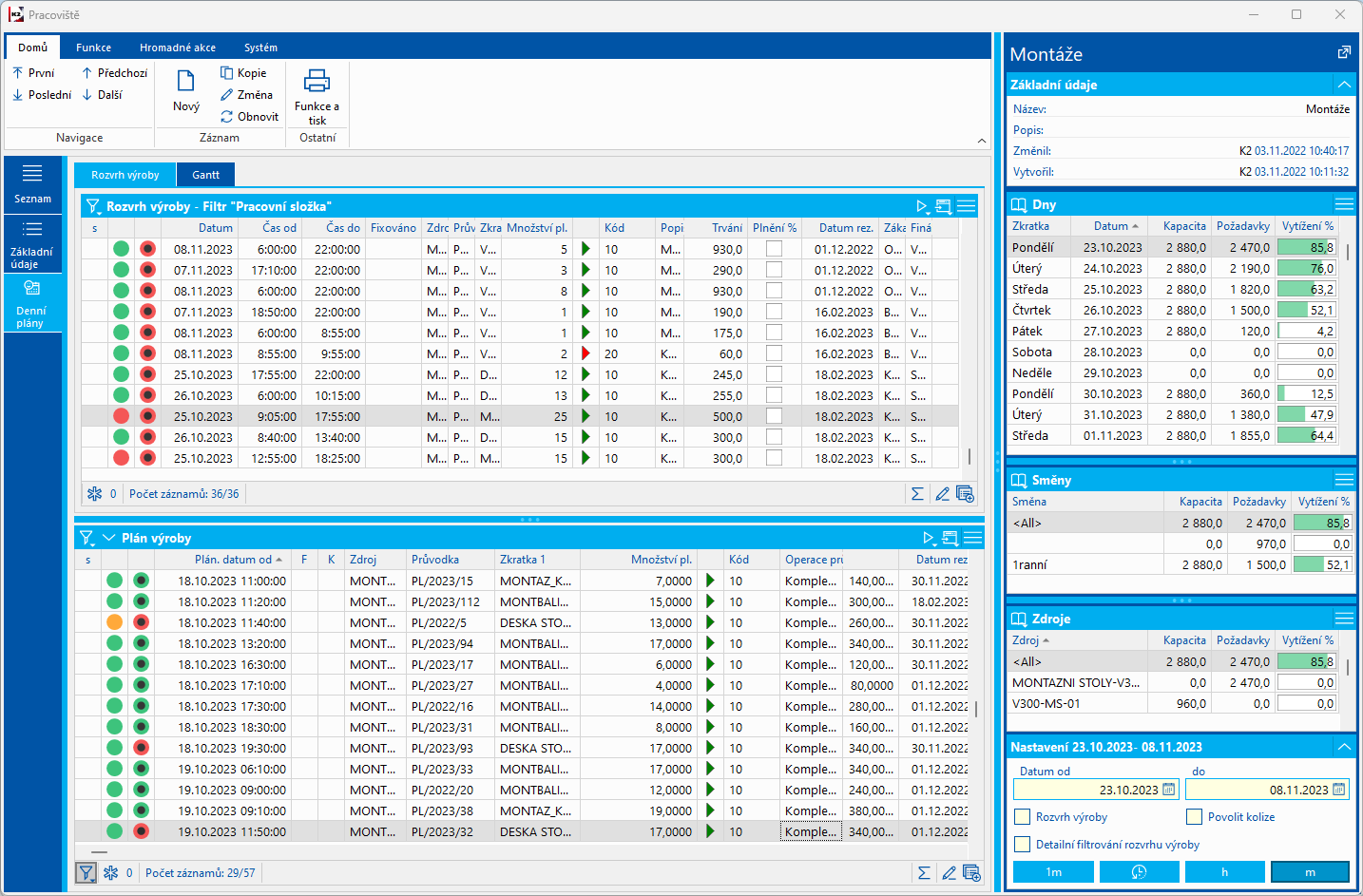
Obr.: Pracoviště - Denní plány
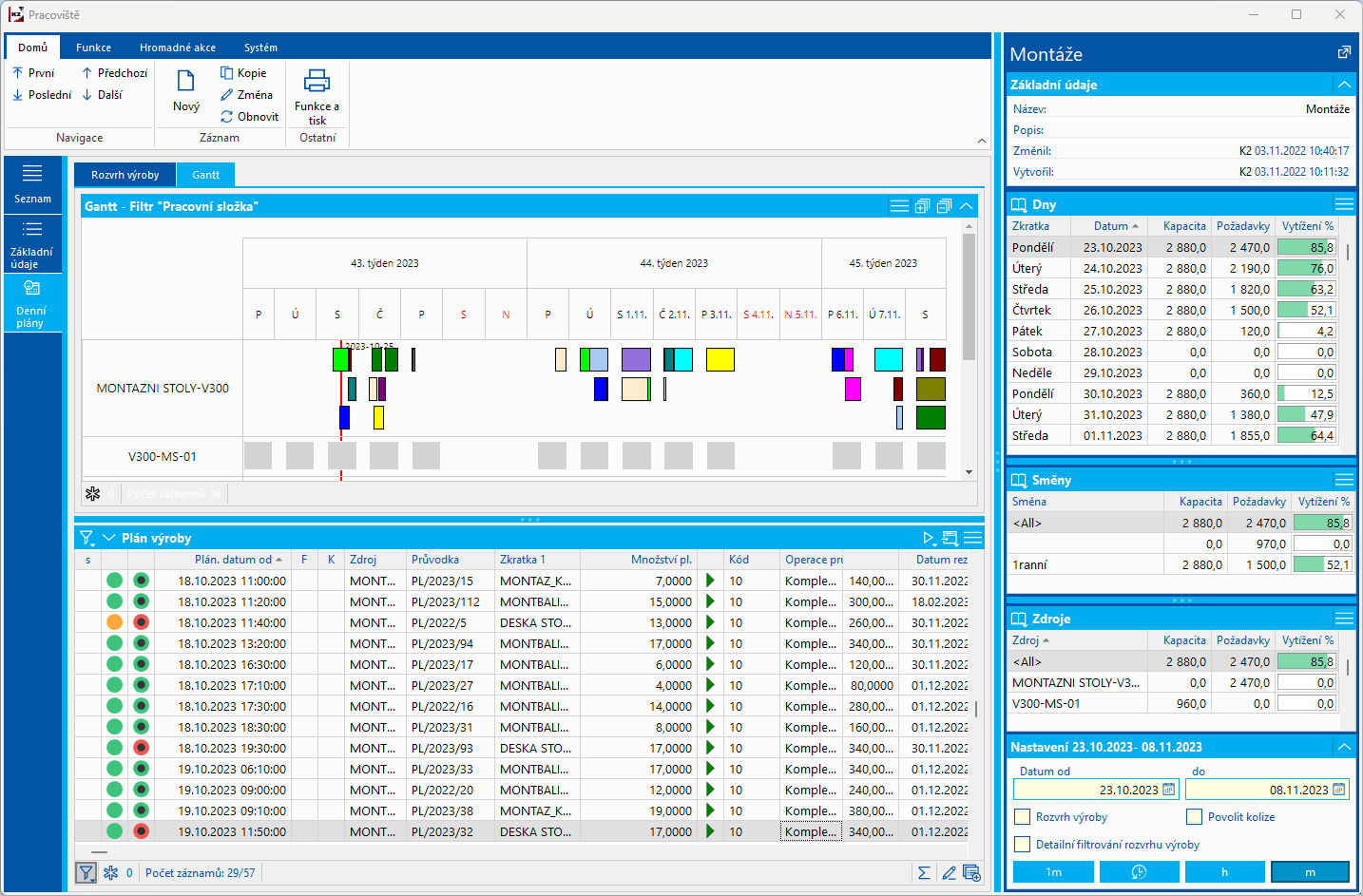
Obr.: Pracoviště - Denní plány - gantt rozvrhu výroby
Plán výroby
Zobrazuje operace z nepotvrzených průvodek se zapnutou volbou Realizace zdrojů, které patří do daného pracoviště. Obsahuje-li operace více zdrojů, je jako zdroj načten nosný zdroj z operace (v operaci zařazen jako první v pořadí). Záznamy v tabulce jsou zobrazeny bez ohledu na nastavený datumový rozsah.
Funkce nad operacemi v tabulce Plán výroby
Rozvrhnout operaci |
Rozvržením operace plánovač nesouhlasí s termínem, na který byla operace zaplánována automatem a přeje si ji zaplánovat na jiný termín či na jiný zdroj. Rozvržením dochází automaticky k přeplánování operace, a to dopředně bez optimalizace. Rozvrhovaná operace se musí celá vejít do nastaveného plánovacího období (v části Nastavení, Datum od / do). Při hledání volných kapacit zdrojů jsou nerozvržené operace ignorovány. "Termín od" a zdroj pro zaplánování se nastaví podle toho, jaké záznamy označí uživatel pravítkem v panelu náhledu v tabulkách Dny, Směny, a Zdroje. Neoznačí-li uživatel žádnou konkrétní směnu, pak se požadavek plánuje od první směny vybraného dne. Pro záměnu zdroje platí obecná pravidla - záměna musí být na zdrojích povolena nebo průvodka musí mít aktivovánu volbu Neúplný TP. |
|
Rozvrhne všechny operace (se zdroji patřícími pod dané pracoviště) průvodky - podle pravidel popsaných u funkce Rozvrhnout operaci. |
|
Rozvrhne všechny operace (se zdroji patřícími pod dané pracoviště) z celého stromu průvodek (podle pravidel popsaných u funkce Rozvrhnout operaci). |
|
Schválením operace plánovač souhlasí s termínem a zdrojem, na který byla operace zaplánována automatem. Na operaci dojde pouze k aktivaci volby Rozvrženo. |
|
Schválí všechny operace (se zdroji patřícími pod dané pracoviště) průvodky - podle pravidel popsaných u funkce Schválit operaci. |
|
Schválí všechny operace (se zdroji patřícími pod dané pracoviště) z celého stromu průvodek (podle pravidel popsaných u funkce Schválit operaci). |
Akce rozvržení a schválení lze provádět také hromadně pro záznamy označené hvězdičkou. V případě akcí pro operaci se tedy zpracují všechny operace označené hvězdičkou. V případě akcí pro průvodku se zpracují všechny průvodky, jejichž alespoň jedna operace je označena hvězdičkou. V případě akcí pro strom průvodek se zpracují všechny stromy průvodek, jejichž alespoň jedna operace je označena hvězdičkou.
Rozvržení lze provést také pomoci metody Drag and drop - to je tažením myší se záznamem požadavku do oblastí v panelu náhledu. Režim rozvržení - zda rozvrhujeme operaci či průvodku - volíme v ribbonu na záložce Funkce, v části Režim pro Drag&Drop pro denní plány. Při tažení do tabulky Dny rozvrhujeme do vybraného dne, do první směny, a zdroj zůstává nezměněn. Při tažení do tabulky Směny se záznam rozvrhne do požadované směny a do dne, který je neaktivním pravítkem označen v tabulce Dny. Při tažení do tabulky Zdroje rozvrhujeme na vybraný zdroj, a do dne a směny označené neaktivním pravítkem v tabulkách Dny a Směny.
Rozvrh výroby
Zobrazuje rozvržené operace (tj. operace s aktivní volbou Rozvrženo) v rozpadu dle data, směny a zdroje. Zobrazení záznamů může nebo nemusí být filtrováno na datum, směnu a zdroj dle nastavení pravítka v příslušných tabulkách Panelu náhledu. Toto ovlivňujeme volbou Detailní filtrování rozvrhu výroby.
V případě, že má zdroj kapacitu větší než 1 (typicky skupiny pracovníků (např. svářeči)), a je potřeba jednotlivé požadavky přidělit, respektive rozdělit mezi tyto členy, lze si v tabulce zobrazit sloupec Člen ("Member") a při aktivní řádkové editaci zapsat do tohoto pole identifikaci člena týmu, který bude úkol realizovat. (Poznámka: jedná se o ruční rozdělování fronty práce na členy, obdobou je automatické rozdělování fronty práce na členy, které lze provést na záložce Fronta práce pomocí volby Rozdělit na jednotlivé zdroje.)
Funkce nad operacemi v tabulce Rozvrh výroby
|
Funkce deaktivuje na operaci volbu Rozvrženo. Operace je přesunuta zpět do spodní tabulky, termín zaplánování se nastaví zpět na původní termín podle zaplánování automatem. |
|
Funkce deaktivuje volbu Rozvrženo na všech operacích průvodky. |
|
Funkce deaktivuje volbu Rozvrženo na všech operacích stromu průvodek. |
|
Umožňuje posunout operaci na jiný čas v rámci dne. Posunem dochází automaticky k přeplánování operace, a to dopředně bez optimalizace, od času, který uživatel zadal. |
Již rozvržené operace lze pomocí metody Drag and drop - to je tažením myší, přerozvrhnout. Platí zde stejná pravidla jako jsou popsána výše při rozvrhování.
Popis vybraných sloupců tabulky Rozvrh výroby
Datum |
Skutečné datum začátku operace. Pozor: Toto datum se však může lišit od data směny, podle něhož je zobrazení operací v této tabulce filtrováno dle výběru data v Panelu náhledu! Příklad: Noční směna patří dle nastavení na své kartě do dne dle data začátku směny. Operace je rozvržena na noční směnu od 1:00 do 2:00 hod ráno dne 3.1.2018 (středa). Operace se však v horní tabulce zobrazí po výběru dne 2.1.2018 (úterý) - do tohoto dne směna patří; datum fyzického začátku operace se bude zobrazovat 3.1.2018. |
Čas |
Čas začátku ze směny, do které záznam (operace) patří. Příklad: Máme rozvrženou operaci přes dvě směny: začíná na ranní směně v 10:00 a končí na směně odpolední v 16:00. V horní tabulce budou dva záznamy stejné operace (v rozdělení na směny kam patří). První s časem 10:00, druhý s časem 14:00. |
|
Implicitní sloupec "OperationDateImgCalc" signalizuje časovou kolizi operace s předchozí či následnou operací. Porovnává datum a čas zaplánování.
Do tabulky si lze přidat také sloupec "OperationDayImg", který signalizuje kolizi pouze v případě různých dnů (data zaplánování). Porušení posloupnosti operací v rámci dne (jednoho data) se nezohledňuje.
Poznámka: z uvedených popisů vyplývá, že signalizaci kolize časové posloupnosti nelze využít v případě, že na operacích jsou definovány posuny. |
Společné funkce
|
Umožňuje do aktuální operace zapsat text - zprávu pro plánovače. Text je uložen přímo v operaci průvodky, v poli "Vzkaz" (PlannerMessage). |
|
Umožňuje správu fixací a odfixací pro aktuální operaci, průvodku, strom průvodek. |
|
Umožňuje pro aktuálně označenou operaci zobrazit zákazníka, zakázku, rezervační list, finální průvodku, finální výrobek, vlastní průvodku. |
|
Umožňuje změnit časy v operaci průvodky. Změnou dochází automaticky k přeplánování operace, a to dopředně bez optimalizace s povolením kolizí. |
|
Rozdělení pouze záznamů kalendáře zdrojů (výchozí způsob): Nedochází k fyzickému rozdělení záznamu operace, ale pouze k rozdělení záznamu požadavku v kalendáři. Požadavek pro nové množství zůstává rozvržen, zbylá část požadavku zůstává nerozvržena (záznam pro operaci se objeví opět v dolní tabulce plánu). Zbylou část lze rozvrhnout na jiný požadovaný termín. Fyzicky tak v průvodce zůstává jedna operace, může být však zaplánována na více různých termínů.
Fyzické rozdělení záznamů operací (pomocí registrované funkce): Rozdělí operaci na dvě samostatné operace. Uživatel pro původní operaci zadává ve formuláři nové množství, na zbývající množství vznikne nová operace. Kód operací je rozšířen o postfix "-x", kde "x" je pořadové číslo v rámci původního kódu operace. V nové operaci zůstávají stejné zdroje jako v původní operaci. Po rozdělení dojde automaticky k přeplánování dopředně bez optimalizace. |
|
Rozdělení pouze záznamů kalendáře zdrojů (výchozí způsob): Zruší rozvržení celé operace. Fyzické rozdělení záznamů operací (pomocí registrované funkce): Sloučí rozdělenou operaci do jedné operace - akce je opakem funkce Rozdělit operaci. |
Panel náhledu - Nastavení
Datum od - do |
Nastavení zobrazovacího a současně plánovacího období pro rozvrhování. |
Rozvrh výroby |
Je-li volba aktivována, pak jsou jako požadavky načteny pouze rozvržené požadavky (aktivní volba Rozvrženo na operaci). Je-li volba deaktivována, pak jsou jako požadavky načteny pouze nerozvržené požadavky - to znamená požadavky tak jak je zaplánoval automat (a to i z již rozvržených operací (tyto požadavky nejsou uživatelsky fyzicky vidět)). |
Povolit kolize |
Při rozvrhování jsou povoleny kolize. Výpočet volných kapacit, respektive obsazení kapacit se vyhodnocuje v závislosti na nastavení volby Rozvrh výroby. |
Detailní filtrování rozvrhu výroby |
Ano - rozvržené záznamy v horní tabulce jsou filtrovány podle označení dne, směny a zdroje v jednotlivých tabulkách v Panelu náhledu. Ne - rozvržené záznamy filtrovány nejsou, jsou zobrazeny vždy všechny v rámci zvoleného datumového intervalu. |
Funkce nad Pracovišti
Popis funkcí:
Shift+F7 |
Spuštění funkce Kapacitní plán - Období / Pracoviště. Bližší popis funkce je uveden v kapitole Pracoviště - Kapacitní plán Období/pracoviště. |
Pracoviště - Obrácený kapacitní plán
Funkce nabízí opačný pohled na kapacitní plán pracovišť. Pro jednotlivé periody zobrazuje vytížení pracovišť. Funkce je dostupná z knihy Pracovišť klávesami Shift+F7.
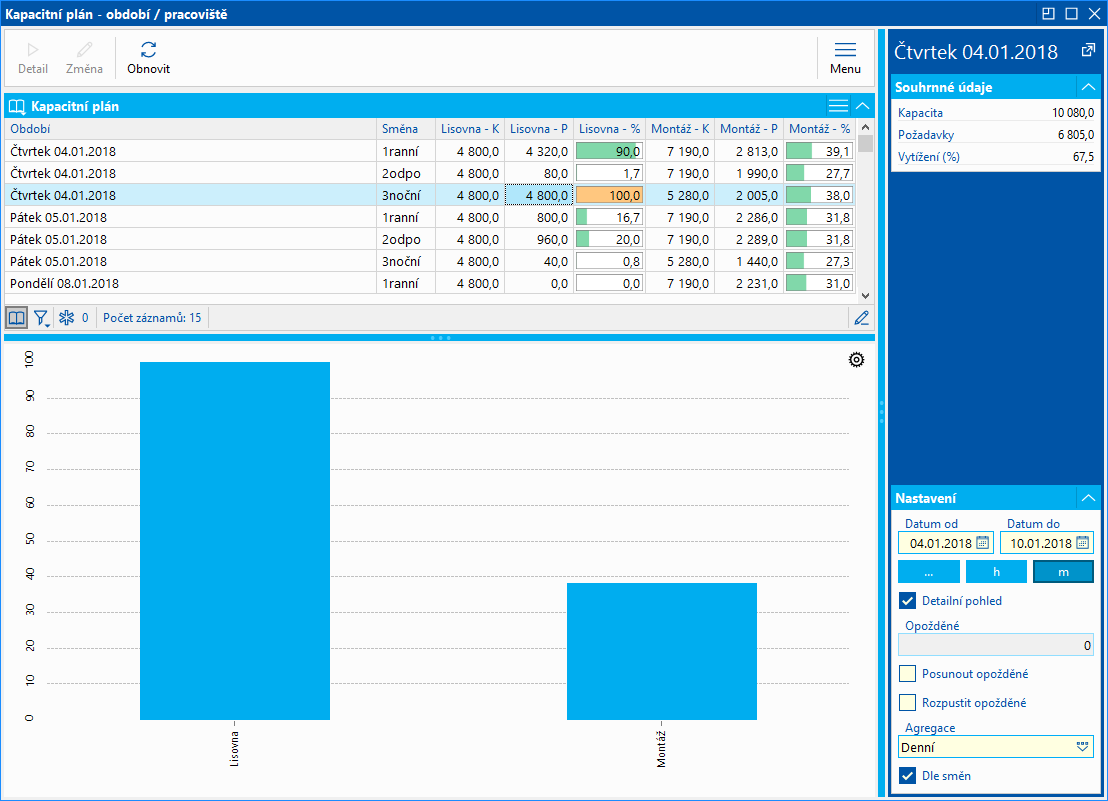
Obr.: Kapacitní plán období / pracoviště
Charakteristika:
- Funkci lze spustit nad celou knihou nebo nad označenými pracovišti.
- Období pro výpočet se přebírá z nastaveného období v knize Pracovišť, ve formuláři jej lze změnit.
- Ve formuáři si v poli Agregace nastavujeme typ periody pro zobrazení (po dnech, týdnech, atd.).
- Tyto jednotlivé periody (dny, týdny) představují řádky tabulky. Ve sloupcích jsou zobrazeny kapacita, požadavky a procentuální vytížení jednotlivých načtených pracovišť. Pomocí volby Detailní pohled volíme, zda pro každé pracoviště je zobrazeno pouze procentuální vytížení, nebo naopak detailní pohled na všechny hodnoty kapacitního plánu.
- Ve spodní části se pro aktuálně označenou periodu (řádek tabulky) zobrazuje grafické znázornění vytížení jednotlivých pracovišť.
- Stejně jako v klasickém kapacitním plánu lze i v tomto nástroji provádět posun a rozpuštění opožděných požadavků. Tyto akce nelze provádět, pokud je v Parametrech mandanta aktivován Kapacitní plán po směnách.
- V Panelu náhledu v části Souhrnné údaje jsou zobrazeny sumační údaje za aktuálně označený řádek.
Směny
Číselník Směny slouží pro definici pracovních směn pro výrobu.
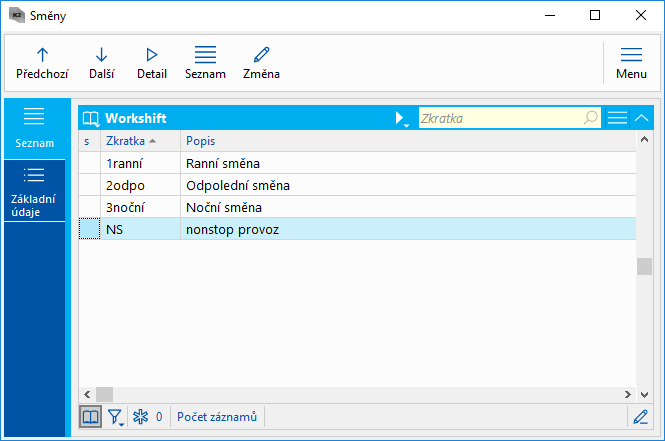
Obr.: Směny
Základní údaje
Popis polí:
Zkratka |
Jedinečná zkratka směny. |
Popis |
Popis směny. |
Datum podle konce směny |
Zapnuto: Kapacity a požadavky ze směny spadají v kapacitním plánu do dne kdy směna končí. Vypnuto: Kapacity a požadavky ze směny spadají v kapacitním plánu do dne kdy směna začíná. |
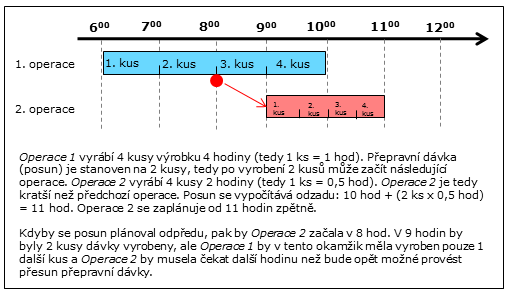
 . Zadáním skupiny i fyzického zdroje je umožněno plánovat přímo na vybraný zdroj skupiny (primární zdroj skupiny) a přitom následně v průvodkách provádět záměny v rámci stanovené skupiny.
. Zadáním skupiny i fyzického zdroje je umožněno plánovat přímo na vybraný zdroj skupiny (primární zdroj skupiny) a přitom následně v průvodkách provádět záměny v rámci stanovené skupiny.